Page 1

®
X4
GUIDE PRATIQUE
Page 2
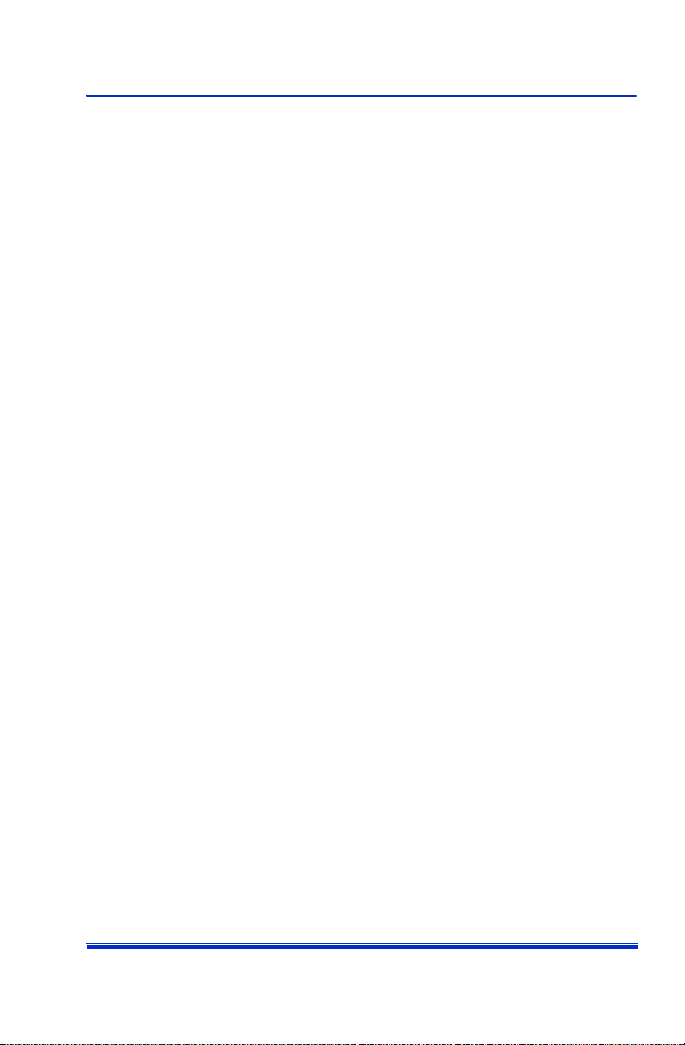
Table des matières
PARTIE 1 : BASES
1 — Bienvenue dans Corel WordPerfect Office X4 . . . . . . . . . . . . . . . . . 3
2 — Tour d’horizon de Corel WordPerfect Office . . . . . . . . . . . . . . . . . . 7
3 — Apprentissage de Corel WordPerfect Office . . . . . . . . . . . . . . . . . 13
PARTIE 3 : RÉFÉRENCE
4 — Création de pieds de page . . . . . . . . . . . . . . . . . . . . . . . . . . . . . . . 21
5 — Création de styles pour le texte et les graphiques . . . . . . . . . . . . . 31
6 — Création d'une liste pointée . . . . . . . . . . . . . . . . . . . . . . . . . . . . . . 39
7 — Création et formatage d'un tableau . . . . . . . . . . . . . . . . . . . . . . . . 45
8 — Ajout d'images et de légendes . . . . . . . . . . . . . . . . . . . . . . . . . . . . 51
9 — Ajout d'une table des matières . . . . . . . . . . . . . . . . . . . . . . . . . . . . 57
10 — Ajout de formules à des feuilles de calcul Quattro Pro . . . . . . . . . 61
11 — Création d'un diaporama personnalisé . . . . . . . . . . . . . . . . . . . . . . 67
PARTIE 2 : DIDACTICIELS
12 — Collaboration avec des utilisateurs de Microsoft Office. . . . . . . . . 77
13 — Partage de contenu avec d'autres personnes . . . . . . . . . . . . . . . . . 81
GUIDE D’UTILISATION DE COREL WORDPERFECT OFFICE X4
Table des matières i
Page 3
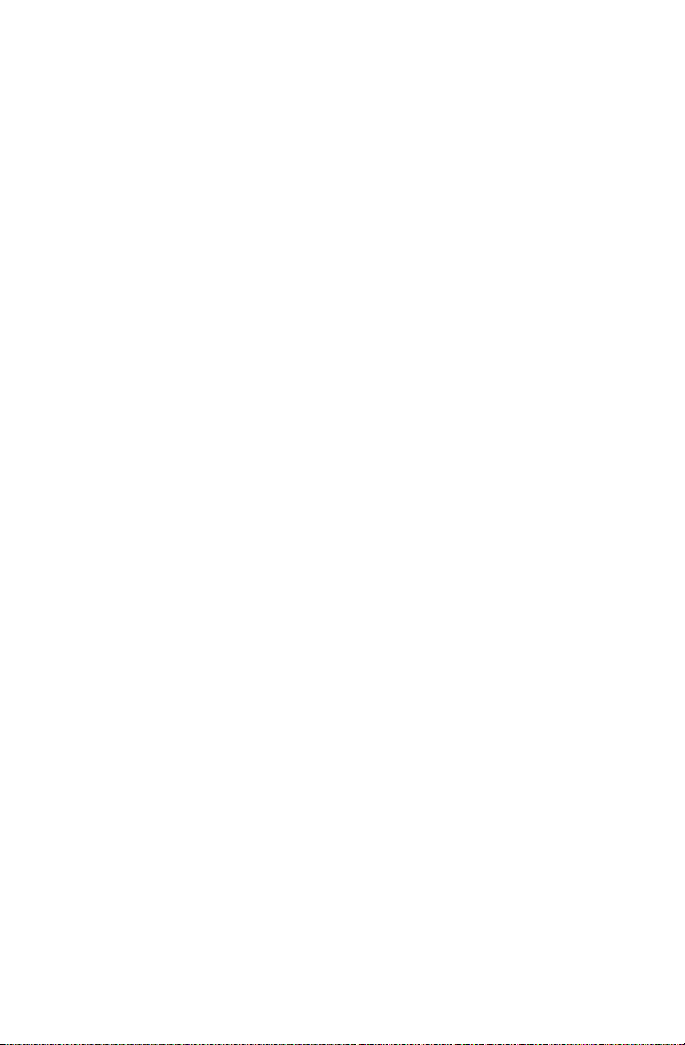
Page 4
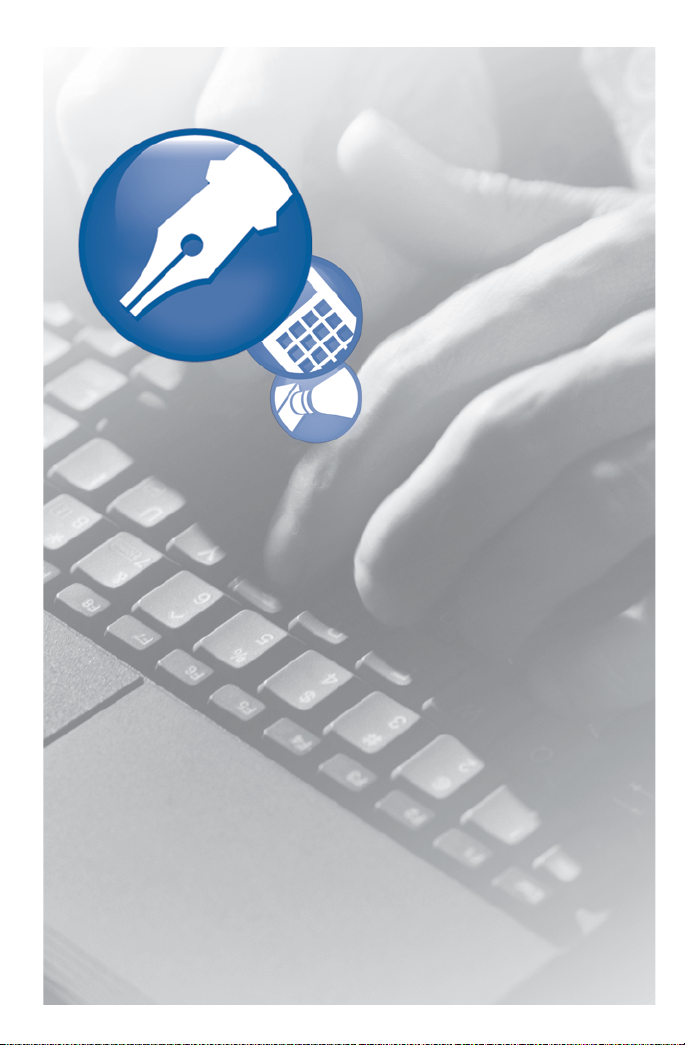
PARTIE 1 : BASES
Page 5
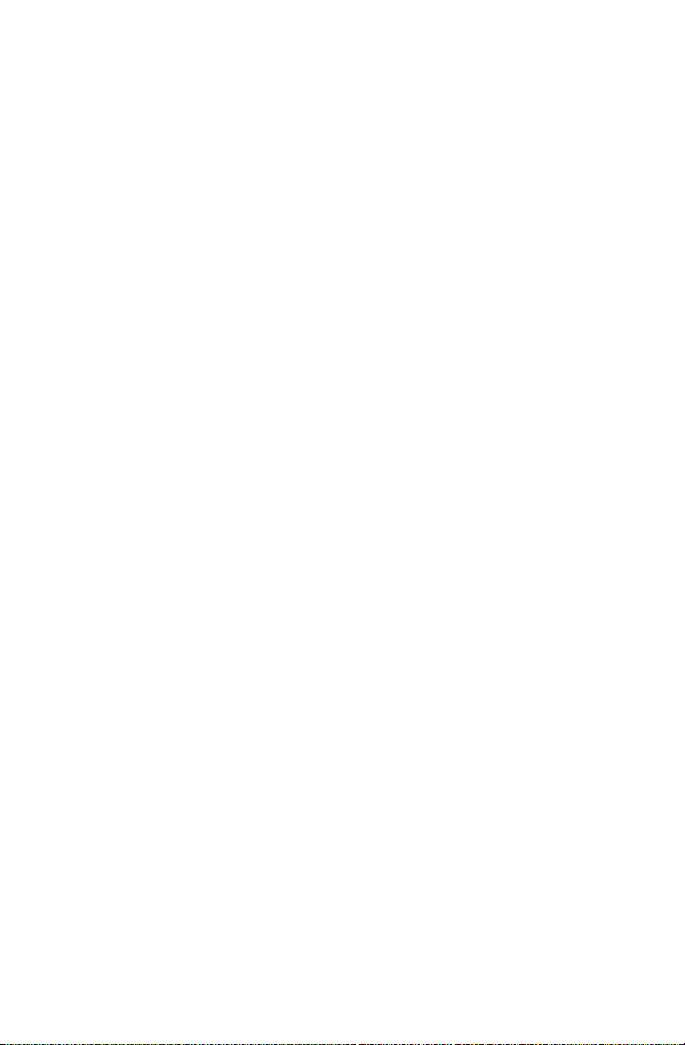
Page 6
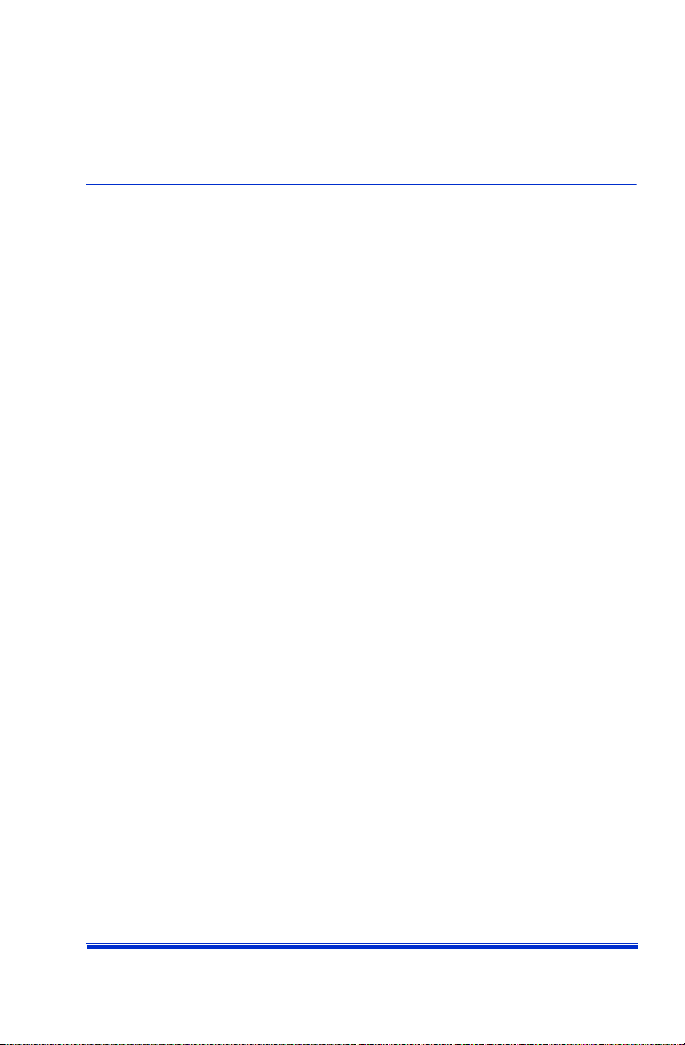
Bienvenue dans Corel
WordPerfect Office X4 1
B
ASES
Corel® WordPerfect® Office X4 est une suite bureautique pleines
fonctions offrant un traitement de texte, un tableur, un logiciel de
présentation et un programme de carnet d’adresses.
À propos du guide d’utilisation
Organisé en trois parties intitulées Bases, Didacticiels et Référence, le
guide d’utilisation fait découvrir Corel WordPerfect Office au travers de
ses outils et fonctions de même que des didacticiels et des éléments
d’information (voir Bases et Référence) qui vous facilitent largement la
création et le partage de documents, de feuilles de calcul et de
diaporamas professionnels.
Bases
Les trois premiers chapitres présentent les programmes et utilitaires
dans Corel WordPerfect Office. Outre les consignes permettant
d’enregistrer le produit et d’accéder à l’assistance technique, cette
section vous amène à profiter des outils d’apprentissage
supplémentaires qui vous feront tirer le meilleur partir des logiciels.
Didacticiels
Les chapitres 4 à 11 proposent des didacticiels traitant étape par étape
des tâches courantes. Assortis d’aide contextuelle, ces didacticiels sont
au fond des exercices pratiques simplifiant la prise en main des
logiciels. À la fin, chaque exercice dresse une liste d’astuces et d’idées
dont vous pouvez vous inspirer pour créer vos propres documents,
feuilles de calcul et diaporamas.
PARTIE 1 : BASES
Bienvenue dans Corel WordPerfect Office X4 3
Page 7
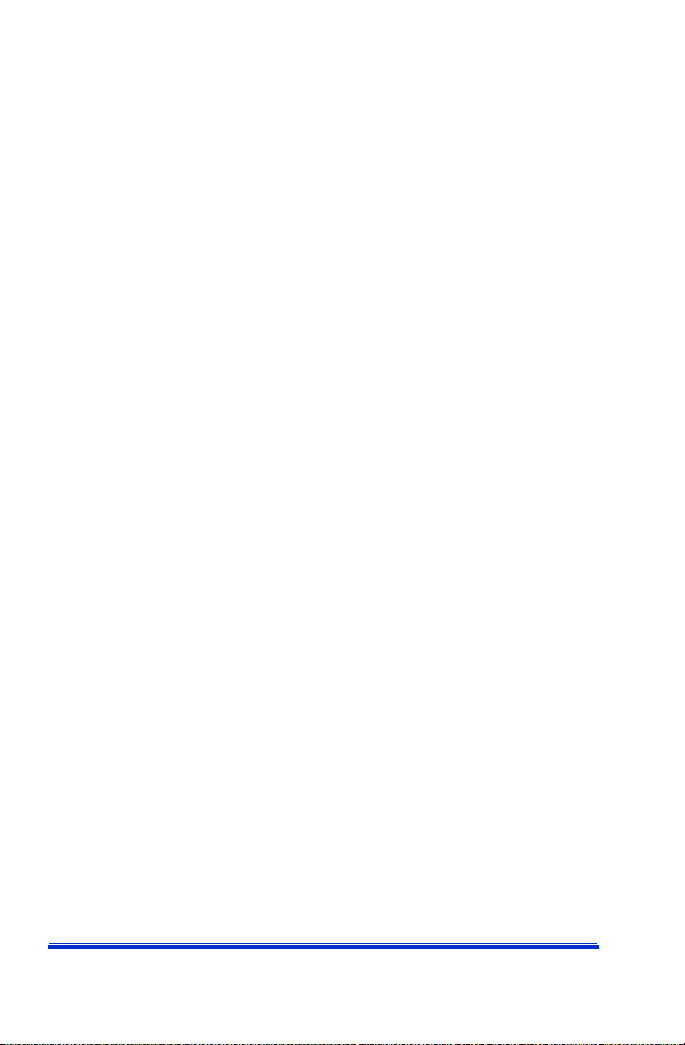
Au départ, la plupart des didacticiels vous demandent d’ouvrir un
fichier, issu du dossier Tut ori al S amp les dans Corel WordPerfect Office
X4, et de l’enregistrer sous un autre nom. Vous obtiendrez ainsi un
fichier de travail, que vous pouvez modifier au fil du didacticiel, et
gardez intact le fichier modèle.
WordPerfect® : si vous exécutez les didacticiels WordPerfect (chapitres
4 à 9) dans l’ordre, vous obtiendrez à la fin le document d'une agence
immobilière (WP_Document final.wpd) installé dans le dossier Tu to r ia l
Samples. Vous apprendrez aussi à intégrer les outils à votre flux de
travail et à les utiliser pour améliorer la forme et la structure de vos
propres documents.
Quattro Pro® : au cours du didacticiel (chapitre 10), vous apprendrez à
créer, à partir des opérateurs de base et des références de cellules, une
formule permettant de calculer le coût moyen par action et le coût
d’achat total, commission comprise, et de diviser le total par le nombre
d’actions acquises.
Presentations™ : le didacticiel prévu au chapitre 11 vous fera monter
un diaporama personnalisé, et ce à partir d’un plan importé d’un
document WordPerfect. Lorsque vous importez un plan, les titres
figurant dans le document WordPerfect deviennent dans Presentations
des titres de diapositives et le corps de texte correspondant s’affiche en
dessous.
Référence
Les chapitres 12 et 13 décrivent les outils et les fonctions destinés au
partage du contenu. Vous apprendrez à convertir des fichiers aux
formats de fichiers standard, PDF et HTML compris, et à ouvrir des
fichiers PDF dans WordPerfect. Si vous avez l’habitude des programmes
Microsoft® Office ou devez échanger des travaux avec des utilisateurs
de Microsoft Office, vous verrez à quel point il est facile d'ouvrir,
importer, exporter et enregistrer des fichiers Microsoft Office. Les
fonctions de compatibilité de Corel WordPerfect Office permettent de
PARTIE 1 : BASES
4 Guide d'utilisation de Corel WordPerfect Office X4
Page 8
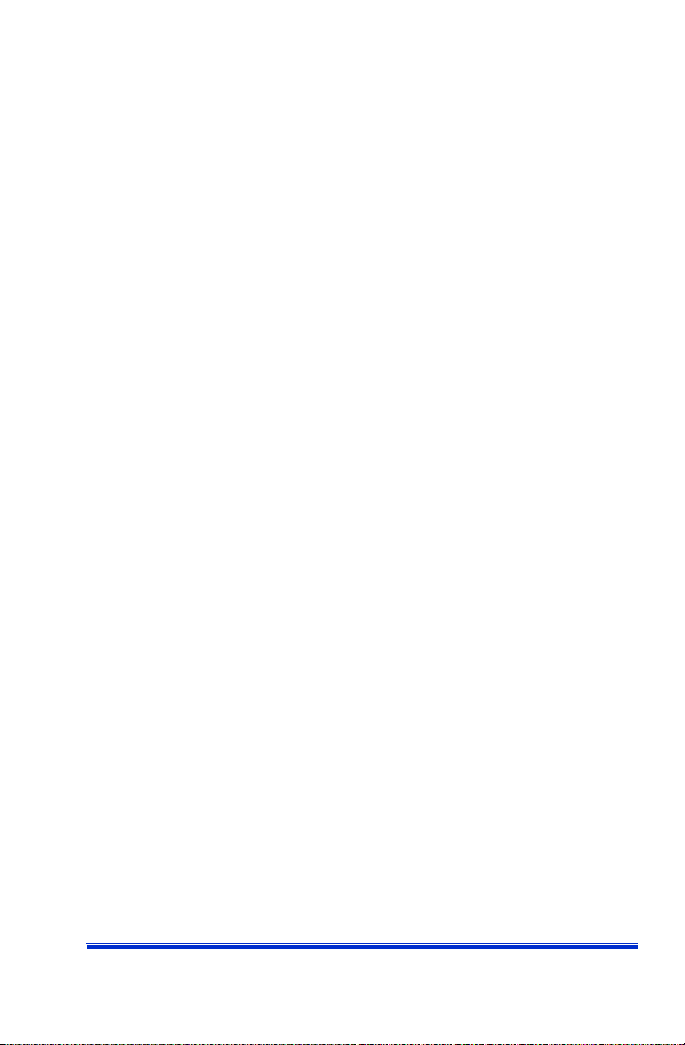
partager des fichiers avec des utilisateurs de Microsoft® Word,
Microsoft® Excel® ou Microsoft® PowerPoint® en toute simplicité.
À propos de Corel Corporation
Corel est un éminent éditeur d’applications graphiques, bureautiques
et médias numériques comptant plus de 100 millions d’utilisateurs à
l’échelle mondiale. Sa gamme de produits se signale par les marques
telles que CorelDRAW® Graphics Suite, Corel® Paint Shop Pro® Photo,
Corel® Painter™, Corel DESIGNER®, Corel® WordPerfect® Office,
WinZip®, WinDVD® et iGrafx®. Faciles à utiliser et conçus pour
simplifier la vie bureautique autant que la création graphique, ces
produits misent sur trois atouts — innovation et design et excellent
rapport qualité-prix — qui ont valu à l’éditeur d’innombrables prix et
distinctions. Corel est présente dans plus de 75 pays et commercialise
ses produits au travers d’un réseau formé de revendeurs, de détaillants,
de fabricants OEM et de sites marchands. La société est basée à Ottawa
(Canada), gère d’importants bureaux à l’étranger (États-Unis, RoyaumeUni, Allemagne, Chine, Japon) et est inscrite aux bourses NASDAQ
(CREL) et TSX (CRE).
PARTIE 1 : BASES
Bienvenue dans Corel WordPerfect Office X4 5
Page 9
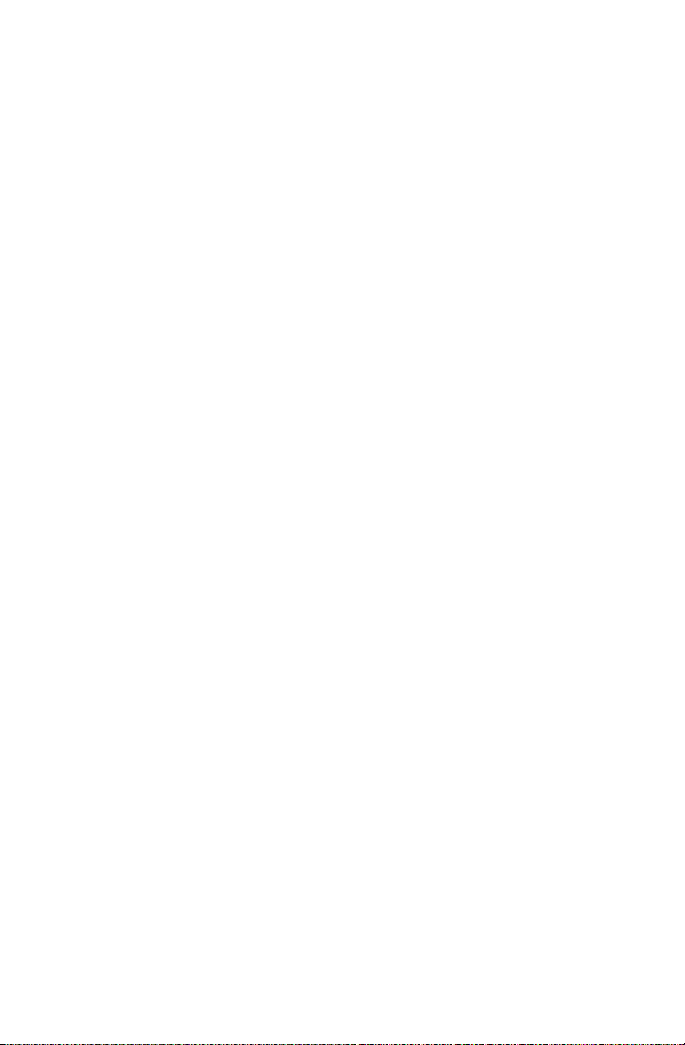
Page 10
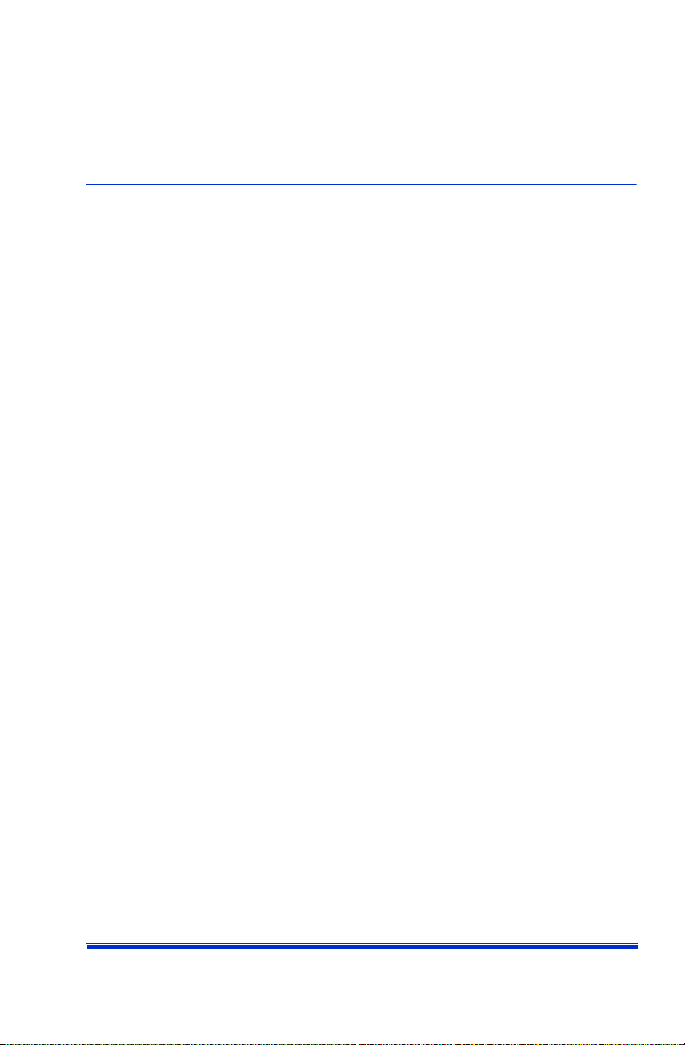
Tour d’horizon de
Corel WordPerfect Office 2
B
ASES
Corel WordPerfect Office est une suite bureautique pleines fonctions
offrant un traitement de texte, un tableur, un logiciel de présentation et
un carnet d'adresses. Par sa conception, elle est compatible avec
Microsoft Office et gère les formats de fichiers standard tels que PDF et
HTML.
Points abordés
• Applications clés de Corel WordPerfect Office
• Programmes et utilitaires complémentaires
• Enregistrer Corel WordPerfect Office
Applications principales de
Corel WordPerfect Office
Cette section est une vue d’ensemble de Corel WordPerfect Office, en
particulier, les applications principales. Certaines version n’offrent pas
tous les pro grammes p résentés ici. Pour en savoir dava ntage sur chaque
application ou programme, vous pouvez consulter d’autres chapitres du
présent guide d'utilisation et les rubriques aide.
WordPerfect
WordPerfect est un traitement de texte qui simplifie la mise au point
des documents professionnels des plus divers — lettres d’information,
articles, présentations de projets, rapports, prospectus, brochures —
avec graphiques, graphes, colonnes et tableaux. Du formatage à la
publication (papier, format PDF et Web), WordPerfect propose aussi des
fonctions de pointe et permet de créer, de récupérer, de modifier et de
valider des documents XML (Extensible Markup Language).
PARTIE 1 : BASES
Tour d’horizon de Corel WordPerfect Office 7
Page 11
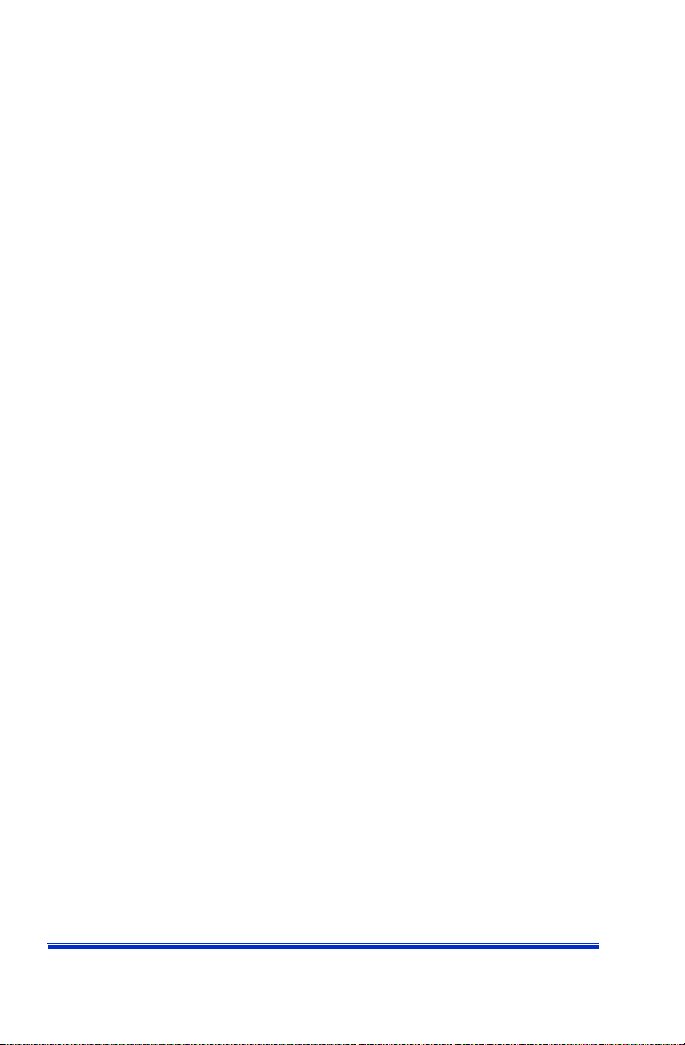
Quattro Pro
Quattro Pro est un tableur qui permet de gérer, analyser, consigner et
partager des données sous diverses formes : tableaux, états financiers,
listes, bases de données, graphes et rapports. Vous pouvez utiliser
Quattro Pro pour effectuer des tâches simples et complexes comme la
préparation de budgets personnels, de bilans ou de rapports à partir
des données externes. Enfin, Quattro Pro vous permet également de
créer un fichier unique et de le publier sur support papier, électronique
ou sur le Web.
Présentations
Avec Presentations, vous pouvez monter des diaporamas de haute
qualité, des présentations multimédias ou projets, dresser des rapports
interactifs et des démonstrations, élaborer des prospectus, des
panneaux ou des bannières. Vous pouvez également publier des
diaporamas et d’autres projets aux formats HTML, XML ou PDF.
Presentations Graphics
Presentations Graphics™ permet de réaliser des dessins, de modifier et
de créer des images bitmap et de convertir des images vectorielles en
images bitmap.
Corel Visual Intelligence
Corel® Visual Intelligence™ est un programme d’aide à la décision fort
utile. Lorsque vous y ouvrez une feuille de calcul issue de Quattro Pro,
un graphique reflétant ses données le plus fidèlement possible s’affiche
automatiquement. Des couleurs, appliquées aux cellules, font ressortir
rapidement les plages de valeurs tandis que les graphiques très
élaborés facilitent la compréhension. Pour personnaliser l’analyse, vous
pouvez solliciter une série d’options permettant de modifier la plage de
données analysée et affichée. Vous pouvez aussi utiliser des données de
feuilles de calcul Microsoft Excel ou d’anciens fichiers issus de Quattro
PARTIE 1 : BASES
8 Guide d'utilisation de Corel WordPerfect Office X4
Page 12
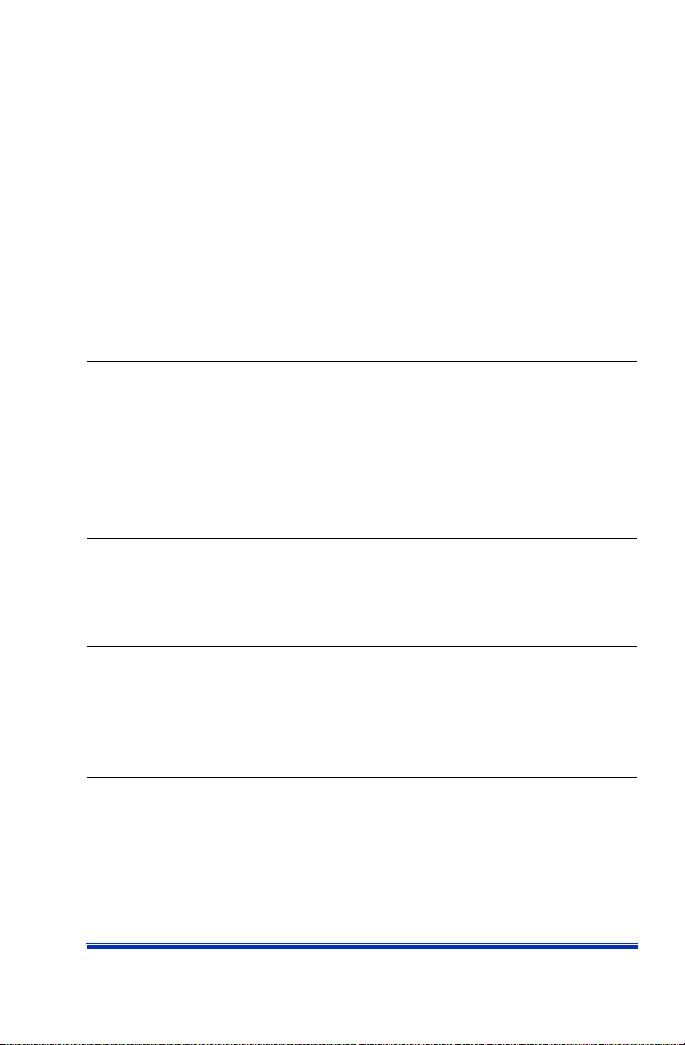
Pro (version 9 minimum). Un guide d’apprentissage pas à pas est fourni
afin de vous faire découvrir les bases de Corel Visual Intelligence.
Programmes et utilitaires
complémentaires
Outre les applications clés, Corel WordPerfect Office X4 offre d’autres
programmes et utilitaires dont certains sont décrits dans cette section.
À noter que ces éléments ne sont pas disponibles dans toutes les
éditions de Corel WordPerfect Office X4.
Programme ou utilitaire Descriptif
Presse-papiers partagé Compatible avec tout programme
Windows®, l’utilitaire Presse-papiers
partagé permet de stocker plusieurs
éléments, appelés contenus, dans un
nombre illimité de presse-papiers. Ces
contenus peuvent correspondre à du
texte, des sons des graphiques.
CorelMEMO™ CorelMEMO est un bloc-notes
électronique dans Presentations. Il permet
d'ajouter des commentaires à des
diapositives ou à des dessins.
Éditeur d'équations L'éditeur d'équation permet d'insérer et
de formater des équations scientifiques et
mathématiques dans un document
WordPerfect ou un diaporama
Presentations.
PARTIE 1 : BASES
Tour d’horizon de Corel WordPerfect Office 9
Page 13
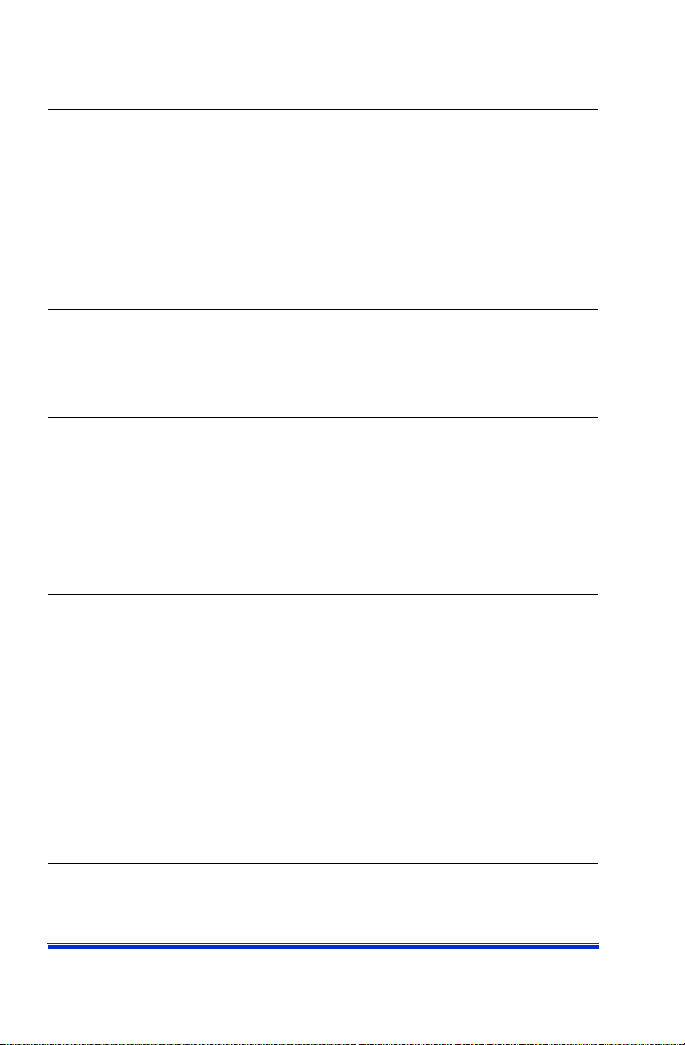
Programme ou utilitaire Descriptif
Grammatik® Grammatik permet de vérifier la
grammaire et l'orthographe de tout ou
partie d'un document et de rechercher les
erreurs de style. Grammatik analyse
également la structure grammaticale d'un
document et fournit des statistiques
concernant le style d'écriture, les types
d'erreur détectés et la lisibilité.
Macros Les macros correspondent à des scripts de
programmation qui permettent
d'automatiser les tâches courantes et
ainsi, de gagner un temps précieux.
PerfectScript™ PerfectScript correspond au langage
macro commun à WordPerfect, Quattro
Pro et Presentations. Ce langage basé sur
des commandes permet d'enregistrer les
résultats des séquences de touches ou des
actions de souris plutôt que les séquences
de touches elles-mêmes.
PerfectExpert™ Vous pouvez utiliser PerfectExpert tout au
long d'un projet, qu'il soit complexe
comme la création d'un curriculum vitae,
ou plus simple comme l'insertion d'une
image clipart. Avec PerfectExpert, vous
disposez également de tout un ensemble
de documents professionnels. Vous
pouvez sélectionner l'un de ces
documents et personnaliser sa mise en
page ainsi que son contenu en fonction de
vos besoins.
PARTIE 1 : BASES
10 Guide d'utilisation de Corel WordPerfect Office X4
Page 14
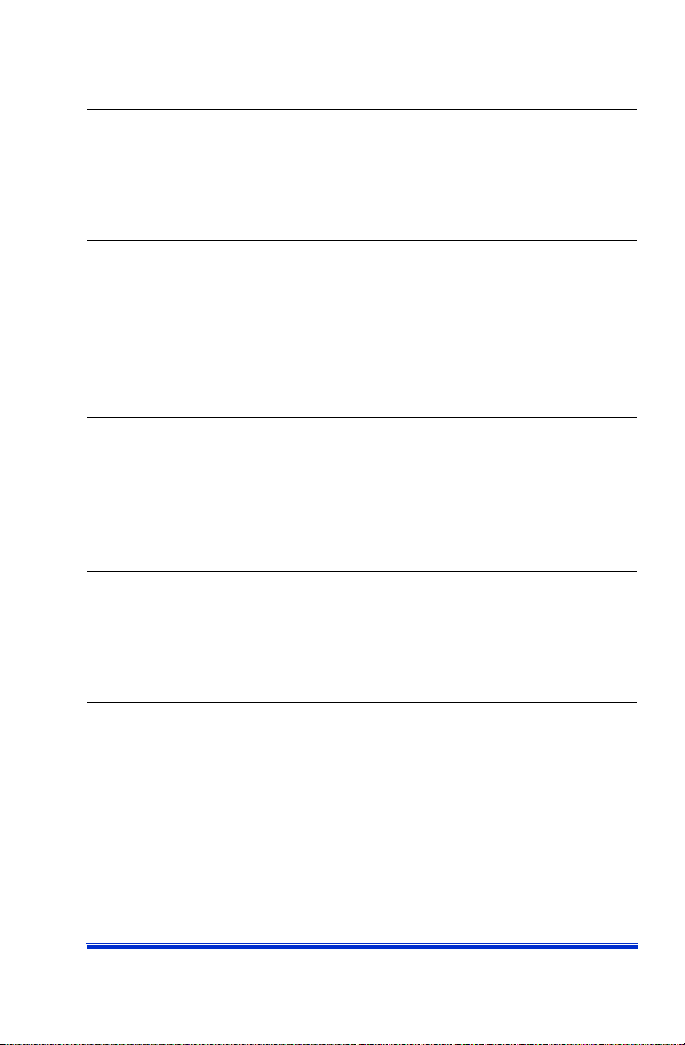
Programme ou utilitaire Descriptif
Correcteur d'orthographe Le correcteur d'orthographe est un outil
d'aide à la rédaction recherchant les mots
mal orthographiés, les doublons et les
erreurs de casse dans les sections de texte
sélectionnées.
TextArt® Utilisez la fonction TextArt pour convertir
du texte de vos documents en dessins.
Vous pouvez utiliser plusieurs effets
visuels, comme les options de police, de
couleur et de rotation, pour créer des
images 2D ou 3D de qualité
professionnelle.
Dictionnaire des
synonymes
Le dictionnaire des synonymes est un
outil d'aide à la rédaction permettant
d'améliorer votre style d'écriture en vous
permettant d'accéder à certaines options
telles que Synonymes, Antonymes et Mots
connexes.
Utilitaire de conversion
Corel WordPerfect Office
L'utilitaire de conversion
Corel WordPerfect Office permet de
convertir le format de fichier d'un
document sans qu'il soit nécessaire
d'ouvrir WordPerfect.
Enregistrer Corel WordPerfect Office
L’enregistrement de Corel WordPerfect Office vous donne accès aux
dernières mises à jour de même qu’au service d’assistance technique.
Le numéro de série sur la carte d’enregistrement est la preuve que vous
possédez une copie légale de Corel WordPerfect Office. Ce numéro
vous sera demandé lorsque vous appelez le Service d’assistance
PARTIE 1 : BASES
Tour d’horizon de Corel WordPerfect Office 11
Page 15
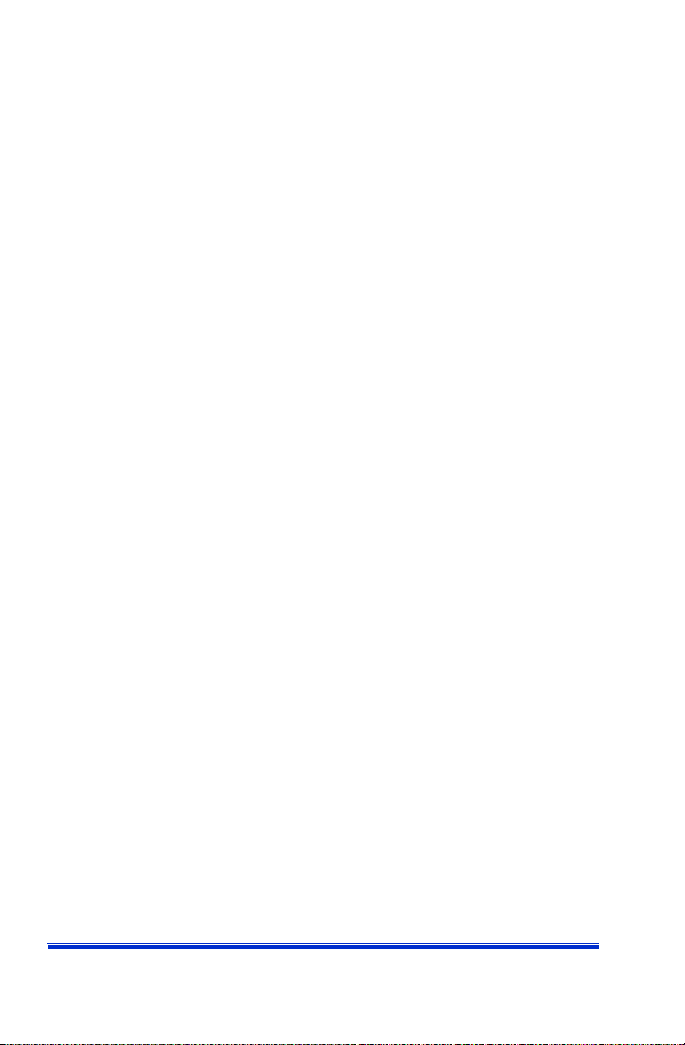
technique de Corel, actualisez votre Corel WordPerfect Office ou
commandez des CD de remplacement.
Vous pouvez enregistrer votre produit de trois manières, l’une ou
l’autre :
• Remplissez la carte d’enregistrement de Corel WordPerfect Office,
et renvoyez-la à Corel.
• Remplissez le formulaire électronique qui s’affiche lorsque vous fini
d’installer Corel WordPerfect Office (connexion Internet requise).
• Remplissez le formulaire d’enregistrement disponible sur le site
Web de Corel à l’adresse www.corel.fr.
PARTIE 1 : BASES
12 Guide d'utilisation de Corel WordPerfect Office X4
Page 16
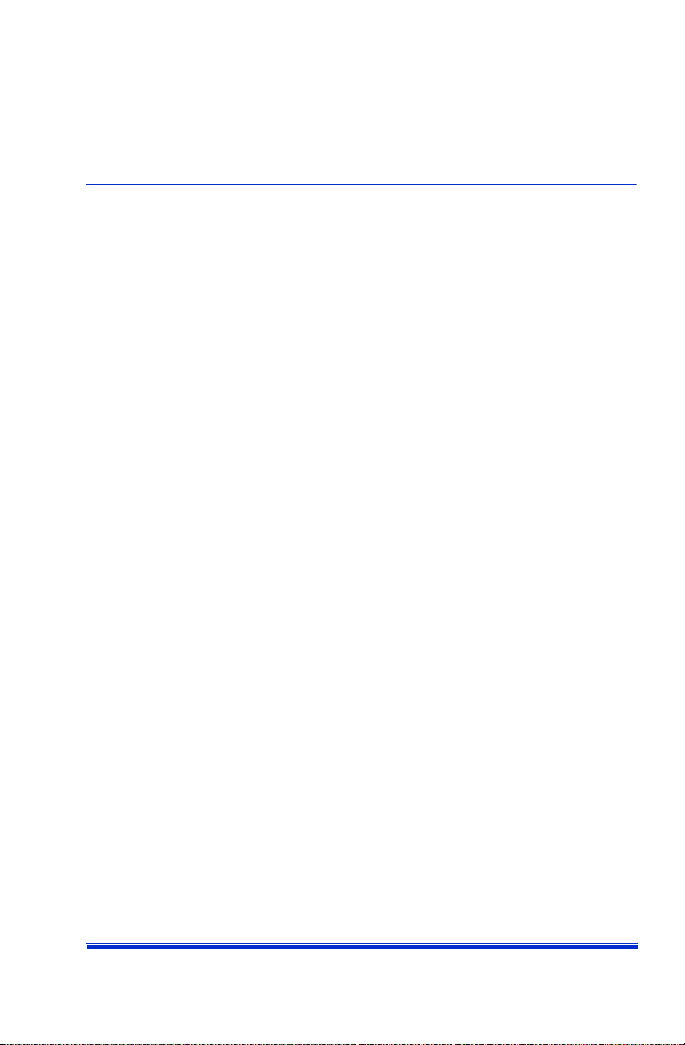
Apprentissage de
Corel WordPerfect Office 3
B
ASES
Outre les didacticiels réunis dans le guide d’utilisation, vous pouvez
aussi tirer le meilleur parti de la suite bureautique en consultant les
rubriques d’aide de chaque programme ou encore l’utilitaire
PerfectExpert.
Points abordés
• Utilisation de l’aide
• Conventions documentaires
• PerfectExpert
• CorelTUTOR™
• Autres ressources d’apprentissage
• Envoi de commentaires
Utilisation de l’aide
L'aide en ligne est la source d'informations la plus complète sur les
programmes de Corel WordPerfect Office. La boîte de dialogue
Rubriques d'aide offre trois méthodes de recherche d'informations.
Vous pouvez choisir une rubrique à partir de la page Sommaire, utiliser
la page Index pour rechercher une rubrique ou utiliser la page
Rechercher pour rechercher des mots ou des expressions spécifiques.
Vous pouvez également des rubriques de l’aide.
Aide contextuelle
WordPerfect, Quattro Pro et Presentations intègrent plusieurs types
d'aide contextuelle consultable pendant votre travail. Vous avez accès à
l'aide contextuelle à partir des menus, des boîtes de dialogue et des
barres d'outils.
PARTIE 1 : BASES
Apprentissage de Corel WordPerfect Office 13
Page 17
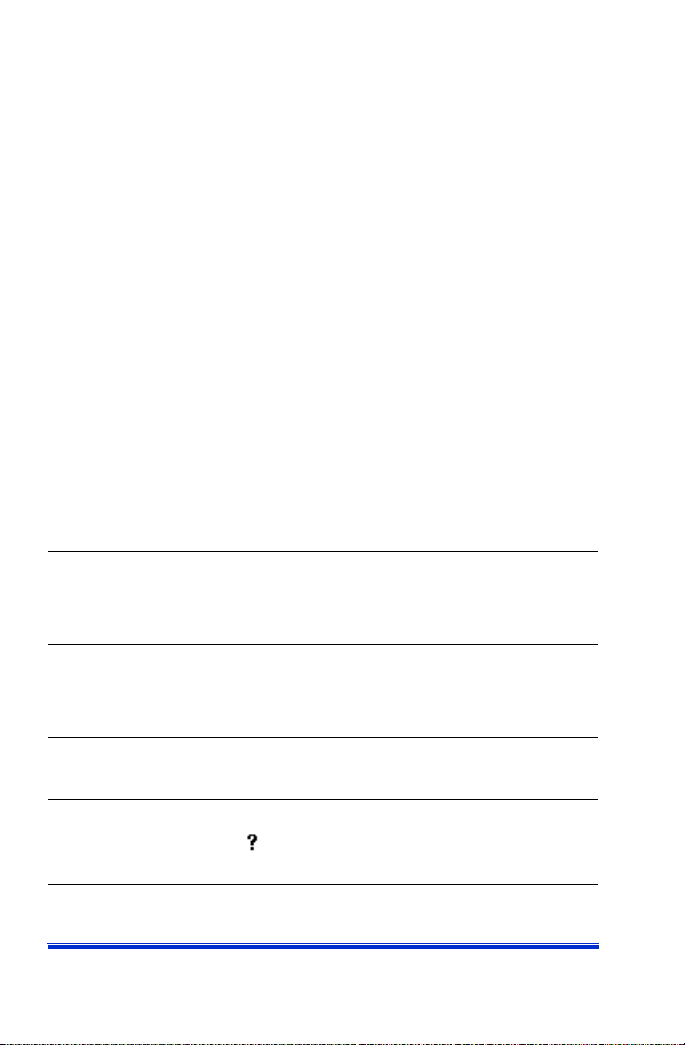
Accès aux rubriques d'aide de
Corel WordPerfect Office
• Cliquez sur Aide ` Rubriques d’aides.
Impression d'une section d'une rubrique d’aide
1 Sélectionnez une rubrique dans la page Table des matières.
2 Cliquez sur Imprimer.
Impression d'une rubrique d'aide sélectionnée
• Cliquez avec le bouton droit de la souris sur la fenêtre de la
rubrique d'aide, puis choisissez Imprimer.
Utilisation de l'aide contextuelle
• Pour rechercher des informations sur certains composants de
l'espace de travail, effectuez l'une des opérations du tableau
suivant.
Pour obtenir de l'aide
sur les éléments
suivants
Les commandes de
menu
Procédez comme suit
Placer le curseur sur la commande.
Une brève description, ou info-bulle,
s'affiche.
Les boutons de barre
d'outils
Placer le curseur sur le bouton.
Une brève description, ou info-bulle,
s'affiche.
Les boîtes de dialogue Cliquez sur le bouton Aide dans la boîte de
dialogue ou appuyez sur F1.
Les commandes des
boîtes de dialogue
Cliquez sur le bouton Qu'est-ce que c'est ?
dans une boîte de dialogue, puis cliquez
sur le contrôle.
PARTIE 1 : BASES
14 Guide d'utilisation de Corel WordPerfect Office X4
Page 18
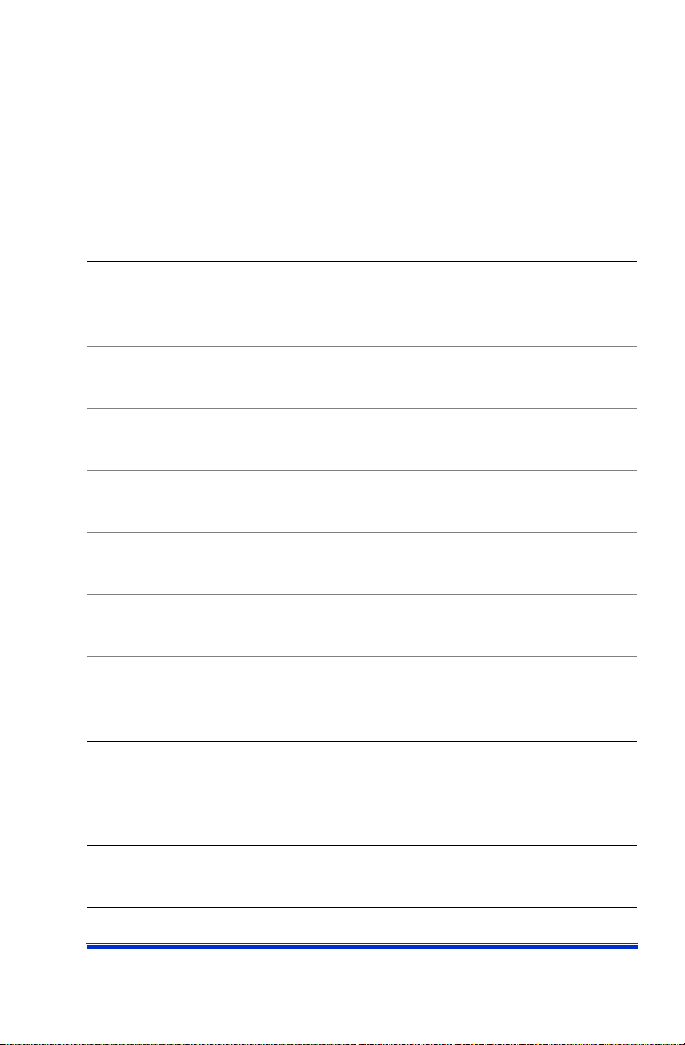
Conventions documentaires
Il est nécessaire de connaître les conventions documentaires avant
d'utiliser le guide d'utilisation ou le système d'aide.
Les conventions suivantes s’appliquent à l’utilisation de la souris.
Lorsque vous voyez les
instructions suivantes
Cliquez sur Édition `
Sélectionner
` Phrase.
Procédez comme suit
Afficher le menu Édition et cliquer sur
Sélectionner puis sur Phrase dans le sous-
menu qui s’affiche.
Activez la case à cocher. Cliquez sur la case afin d'y insérer une coche
ou un « X ».
Désactivez la case à
cocher.
Cliquez sur la case afin de supprimer la
coche ou le « X ».
Sélectionnez du texte Maintenir le bouton enfoncé puis faire
glisser la souris pour surligner le texte.
Cliquez sur un
paragraphe
Cliquer à l'intérieur d'un paragraphe pour y
placer le curseur.
Cliquer dans un cadre. Cliquer n’importe où dans un cadre ou sur sa
bordure.
Cliquez avec le bouton
droit de la souris, puis
Cliquer sur le bouton droit de la souris, puis
sélectionner l'option Coller.
cliquez sur Coller.
Les conventions suivantes s’appliquent aux actions du clavier.
Lorsque vous voyez les
instructions suivantes
Appuyer sur la touche
Procédez comme suit
Appuyer sur la touche Entrée du clavier.
Entrée
PARTIE 1 : BASES
Apprentissage de Corel WordPerfect Office 15
Page 19
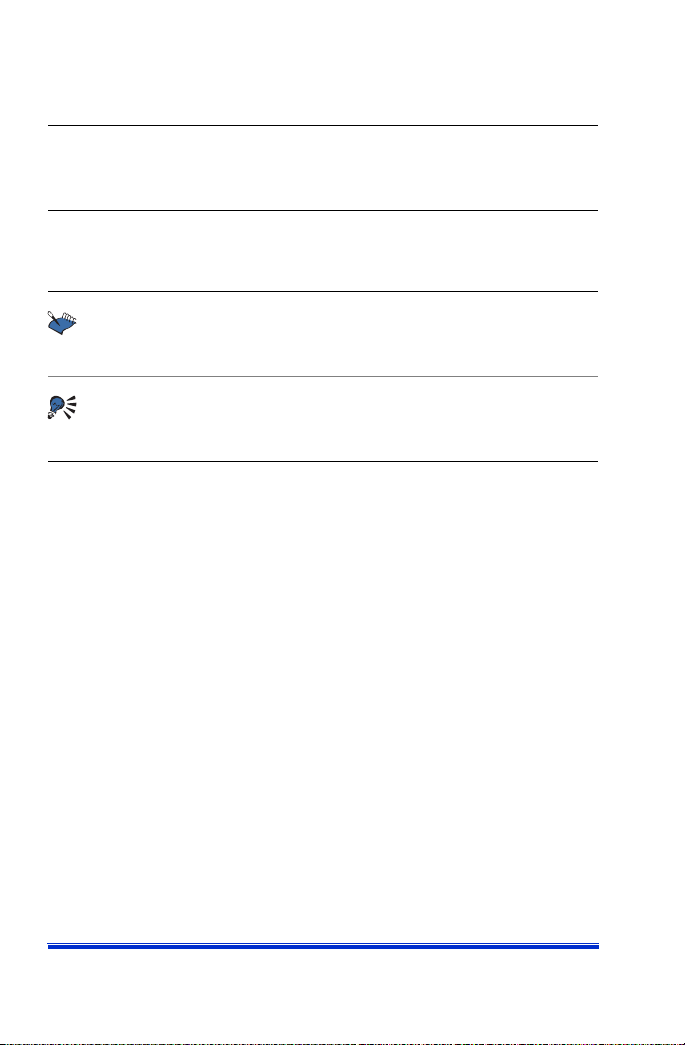
Lorsque vous voyez les
instructions suivantes
Procédez comme suit
Appuyez sur Ctrl + Maj Appuyez sur la touche Contrôle, et
maintenez-la enfoncée tout en appuyant sur
la touche Maj.
Les icônes suivantes apparaissent dans ce guide d'utilisation.
Lorsque vous voyez Cela indique
Les remarques fournissent des informations
connexes, par exemple les conditions
nécessaires à l'exécution d'une procédure.
Les astuces comprennent des suggestions
utiles, par exemple des raccourcis ou
d'autres étapes relatives aux procédures.
PerfectExpert
Corel WordPerfect Office vous fournit PerfectExpert, conçu pour vous
aider à réaliser de nombreuses tâches. PerfectExpert combine les
fonctions Tâches rapides, Modèles et Tuteurs, déjà disponibles dans les
versions antérieures de Corel WordPerfect Office.
Vous pouvez utiliser PerfectExpert tout au long d'un projet, qu'il soit
complexe comme la création d'un curriculum vitae, ou plus simple
comme l'insertion d'une image clipart. Avec PerfectExpert, vous
disposez également de tout un ensemble de modèles de documents
professionnels. Vous pouvez sélectionner un modèle et personnaliser
sa mise en page ainsi que son contenu en fonction de vos besoins.
Utilisation de PerfectExpert
• Dans WordPerfect, Quattro Pro ou Presentations, cliquez sur Aide `
PerfectExpert.
PARTIE 1 : BASES
16 Guide d'utilisation de Corel WordPerfect Office X4
Page 20
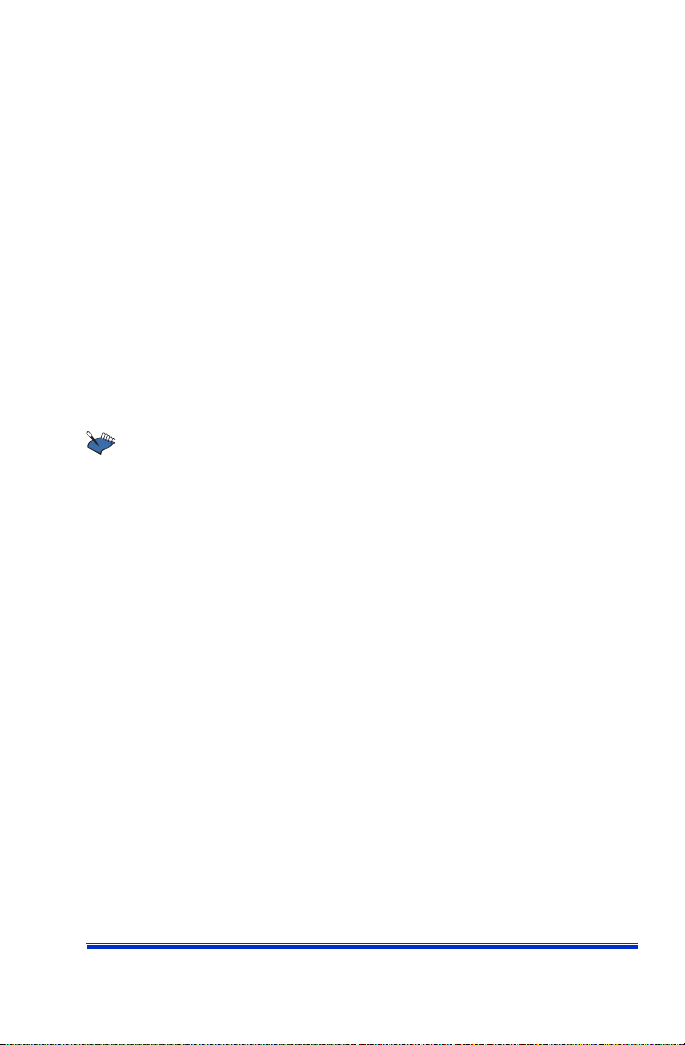
Création d'un document à partir d'un modèle
1 Dans l'un des programmes Corel WordPerfect Office, cliquez sur
` Nouveau document à partir du projet.
Fichier
2 Cliquez sur l'onglet Nouveau document.
3 Sélectionnez l'une des options suivantes dans la zone de liste
disponible.
• WordPerfect
• Quattro Pro
• Presentations
Si le programme souhaité ne figure pas dans la zone de liste,
cliquez sur Options, puis sur Rafraîchir les projets.
4 Sélectionnez un modèle de projet dans la liste.
5 Cliquez sur le bouton Créer.
Certains modèles de projet WordPerfect utilisent des messages
pour vous aider à ajouter des informations à un document. Pour
plus d'informations sur les messages, reportez-vous à la rubrique
« Automatisation des modèles de projet à l'aide de messages » de
l'aide de WordPerfect.
CorelTUTOR
CorelTUTOR propose une série de didacticiels présentant les fonctions
de base et avancées de WordPerfect, Quattro Pro et Presentations. Vous
pouvez accéder aux didacticiels à partir des fenêtres de programme
principales.
Accès à CorelTUTOR
• Cliquez sur Aide ` CorelTUTOR.
Autres ressources d’apprentissage
Des ressources supplémentaires sont à votre disposition afin de vous
aider à utiliser Corel WordPerfect Office.
PARTIE 1 : BASES
Apprentissage de Corel WordPerfect Office 17
Page 21
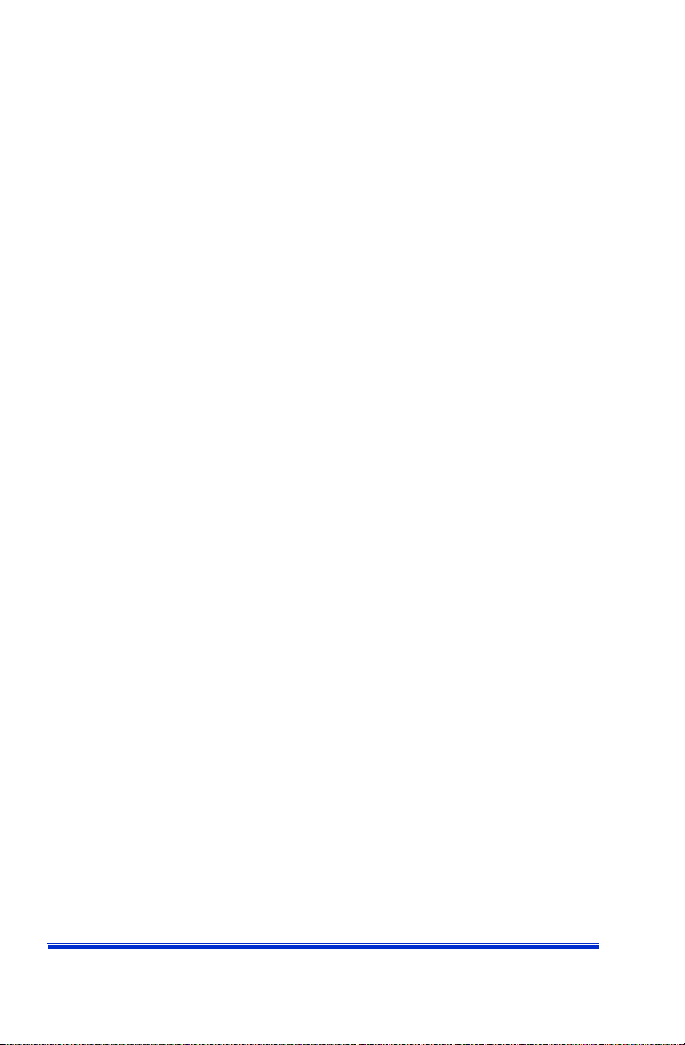
Le Web
Le site Web de Co rel comprend une multitude d'informations et de liens
permettant de répondre à vos questions sur Corel WordPerfect Office.
Boutique Corel
Pour en savoir plus sur comment tirer pleinement profit de
Corel WordPerfect Office, consultez le site Web Corel® Store™ à
l'adresse buy.corel.com. Ce forum commercial en ligne propose tout un
ensemble de livres, didacticiels et vidéos de formation.
Ouvrages et magazines tiers
Vous pouvez vous procurer des ouvrages sur Corel WordPerfect Office
auprès de votre libraire ou de votre revendeur de produits
informatiques local. Il existe également des articles de magazine
informatique décrivant certaines tâches réalisées à l'aide des logiciels
Corel WordPerfect Office.
Services de soutien Corel
Les services d’assistance Corel permettent d’obtenir rapidement des
informations précises sur les fonctions, les spécifications, les prix, la
disponibilité, les services et l’assistance technique relatifs aux produits
Corel. Pour obtenir les informations les plus à jour sur les services
d'assistance offerts par Corel pour votre produit, visitez le site Web
www.corel.fr/support.
Envoi de commentaires
Pour transmettre vos commentaires ou suggestions au sujet de la
documentation fournie avec Corel WordPerfect Office, envoyez un
courrier électronique à l'adresse wordperfectprodmgr@corel.com.
Pour obtenir des informations sur les dernières nouveautés, trucs et
astuces et mises à niveau de produit, visitez le site Web du produit.
Accédez à www.corel.fr et suivez les liens vers le site du produit.
PARTIE 1 : BASES
18 Guide d'utilisation de Corel WordPerfect Office X4
Page 22
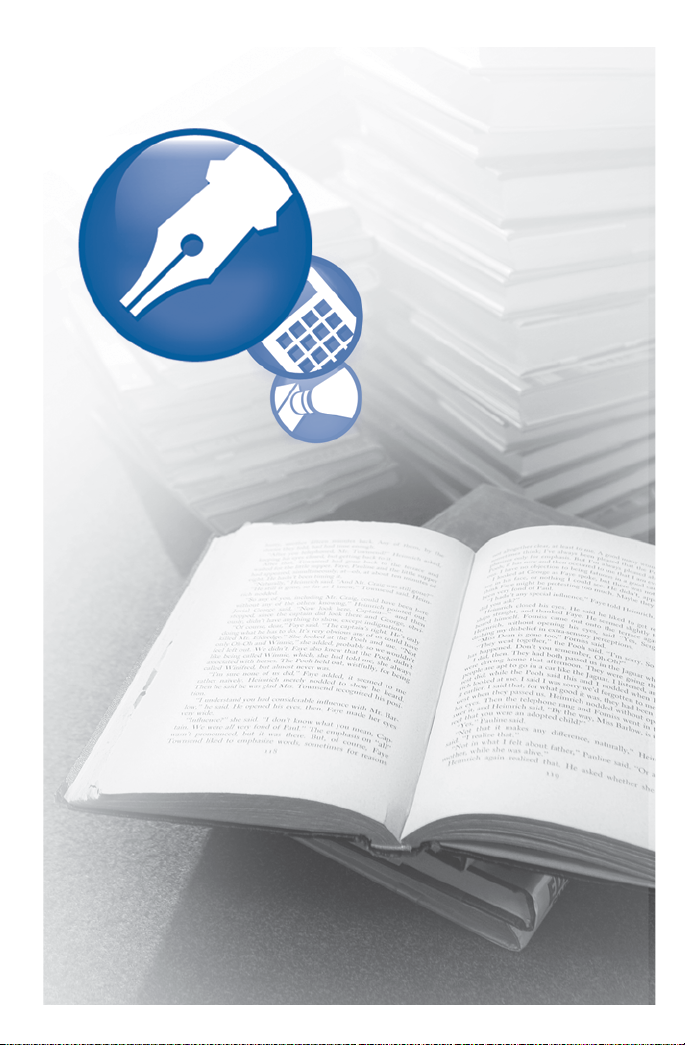
PARTIE 2 : DIDACTICIELS
Page 23
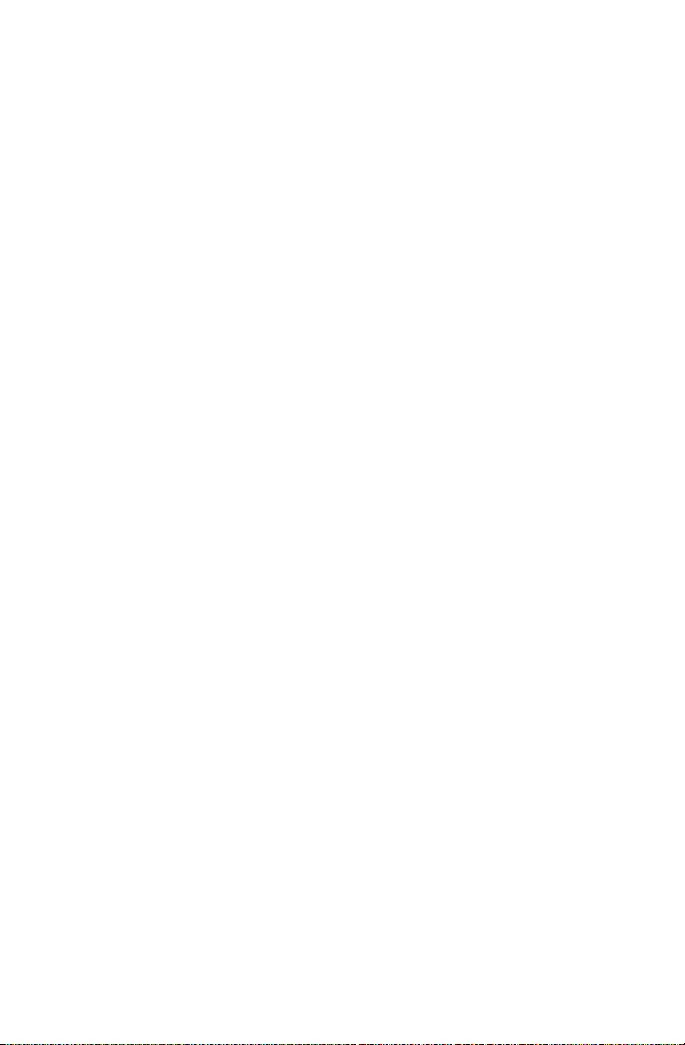
Page 24
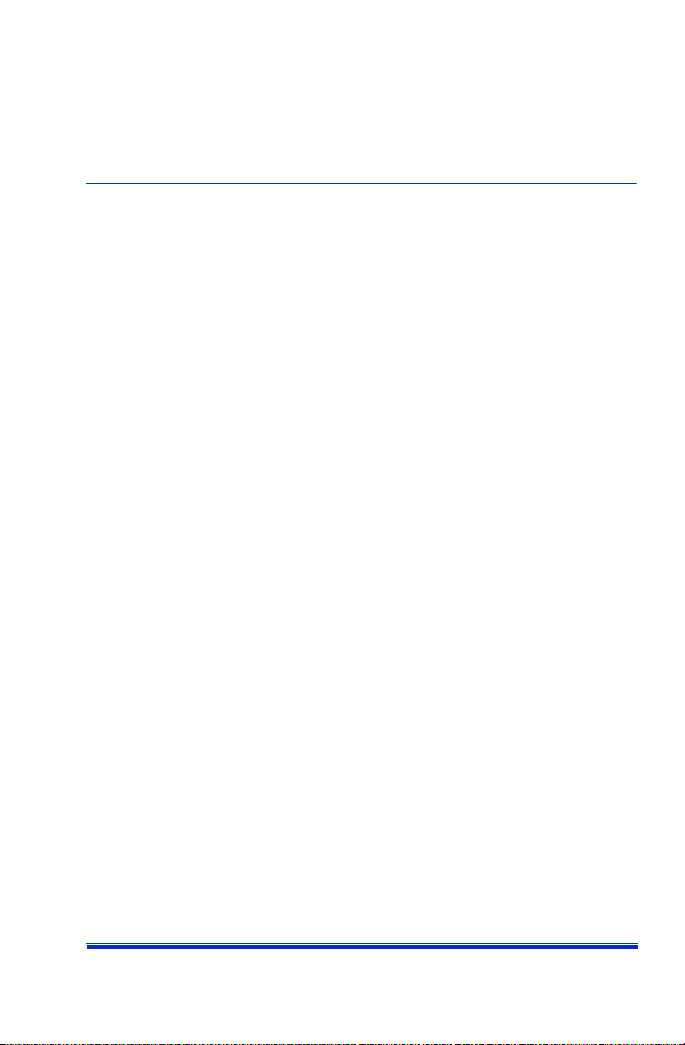
Création de pieds de page 4
D
IDACTICIELS
Un pied de page est un texte qui s'affiche en bas des pages à plusieurs
reprises au sein d'un document. Il fournit des informations utiles aux
lecteurs lorsqu'ils parcourent le document. Ajoutez des pieds de page à
vos documents afin d'en améliorer l'utilisation et d'accroître la
cohérence de la conception des pages. Au cours de ce didacticiel, vous
allez ajouter des pieds de page incluant les numéros de page et d'autres
informations utiles.
Points abordés
• Création de deux pieds de page
• Insertion d'une ligne horizontale au-dessus des pieds de page
• Insertion de numéros de page dans les pieds de page
• Ajout du titre du document à un pied de page
• Ajout du nom et du numéro de téléphone d'une société à un pied
de page
• Suppression des pieds de page de pages spécifiques
Vous devez d'abord accéder au document exemple.
Étape 1 : ouverture du document exemple
1 Accédez à l'un de ces emplacements, selon le système
d'exploitation que vous utilisez (Windows Vista® ou Windows®
XP). « X » représente le lecteur sur lequel le système d'exploitation
est installé.
• Sous Windows Vista, accédez à X:\Utilisateurs\Public\Documents
publics\WordPerfect Office\X4\Tutorial Samples.
• Sous Windows XP, accédez à X:\Documents and Settings\All
Users\Documents partagés\WordPerfect Office\X4\Tutorial
Samples.
PARTIE 2 : DIDACTICIELS
Création de pieds de page 21
Page 25
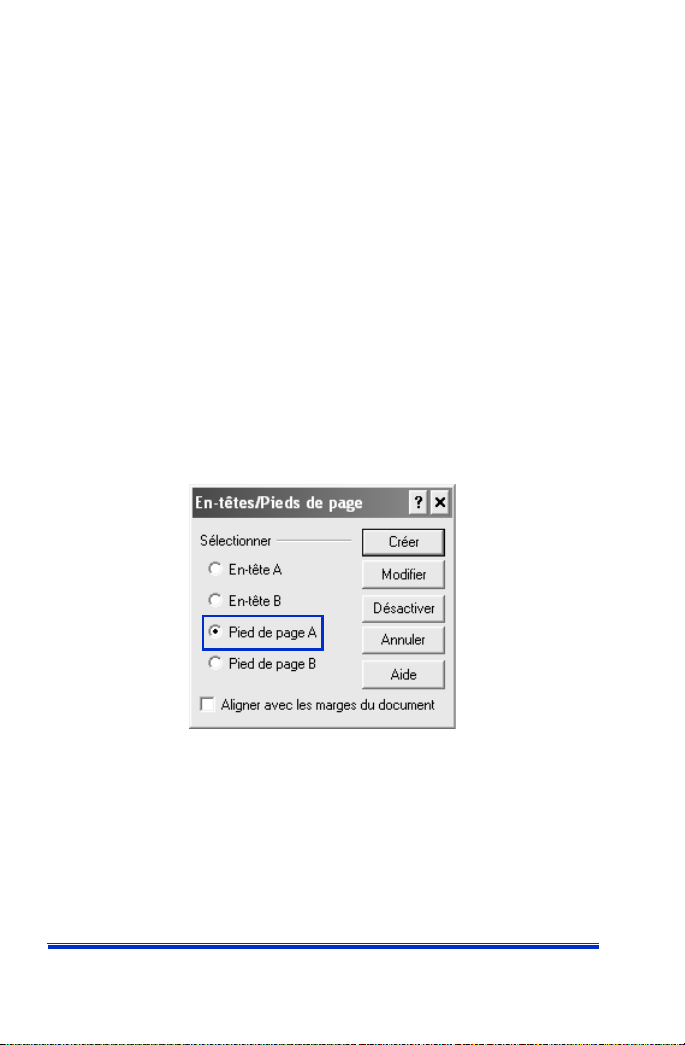
2 Ouvrez le fichier WP_1_Documents d'appoint.wpd.
Une fois le document exemple ouvert, enregistrez-le sous un nouveau
nom afin de créer un document de travail. Vous conserverez ainsi une
version du document exemple inchangée réutilisable ultérieurement.
Étape 2 : création d'un document de travail
1 Cliquez sur Fichier ` Enregistrer sous.
2 Dans la zone de texte Nom du fichier, saisissez le nouveau nom
(par exemple, Mes_pieds_de_page.wpd).
3 Cliquez sur le bouton Enregistrer.
Vous pouvez désormais ajouter le premier pied de page au document.
Étape 3 : ajout du premier pied de page
1 Cliquez sur Insertion ` En-tête/Pied de page.
2 Activez l'option Pied de page A.
3 Cliquez sur le bouton Créer.
Au cours des prochaines étapes, vous allez travailler avec le pied de
page A. Si, à un moment particulier, vous vous trouvez en dehors de la
zone de ce pied de page, cliquez sur Insertion
` En-tête/Pied de page,
activez l'option Pied de page A, puis cliquez sur le bouton Modifier.
PARTIE 2 : DIDACTICIELS
22 Guide d'utilisation de Corel WordPerfect Office X4
Page 26
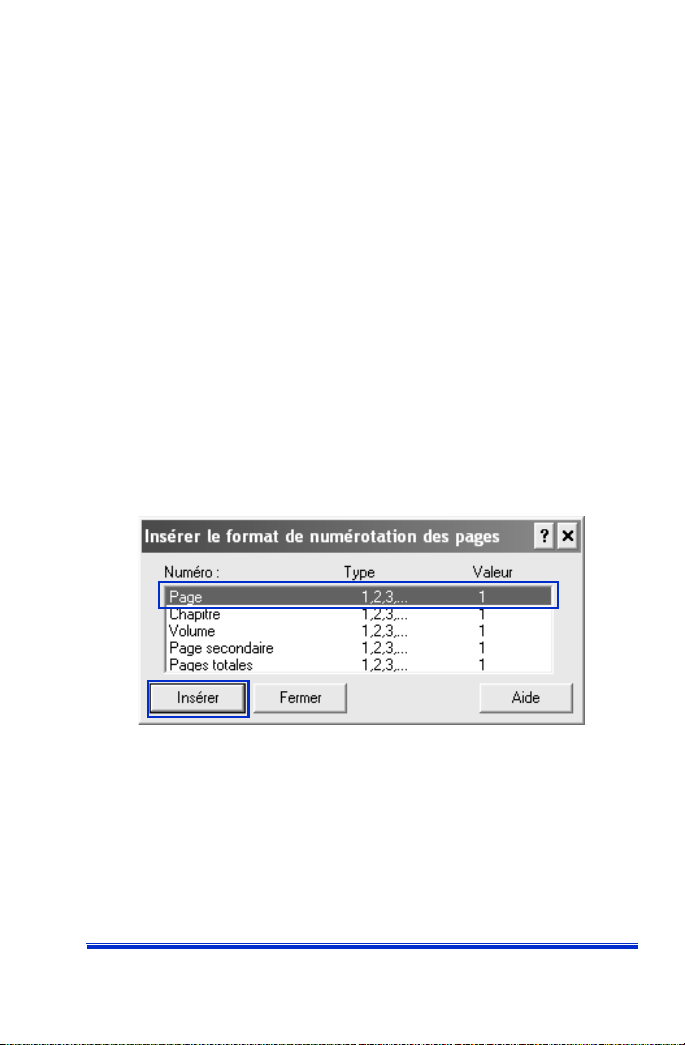
Vous allez désormais ajouter une ligne horizontale au-dessus du pied
de page afin de séparer le texte du pied de page du texte du document
de manière visible.
Étape 4 : ajout d'une ligne horizontale au premier pied
de page
• Cliquez sur Insertion ` Ligne ` Ligne horizontale.
Maintenant que le pied de page a été créé et qu'une ligne horizontale a
été ajoutée, vous allez insérer le numéro de page et le titre du
document.
Étape 5 : ajout du numéro de page au premier pied
de page
1 Pour commencer une nouvelle ligne, appuyez sur Entrée.
2 Cliquez sur Format
` Page ` Insérer le numéro de page.
3 Sélectionnez Page dans la zone de liste Numéro.
4 Cliquez sur le bouton Insérer.
5 Sélectionnez Pages totales dans la liste Numéro.
6 Cliquez sur le bouton Insérer.
7 Cliquez sur le bouton Fermer.
Vous remarquerez que le numéro de page courant et le nombre
total de pages s'affichent à côté l'un de l'autre.
PARTIE 2 : DIDACTICIELS
Création de pieds de page 23
Page 27
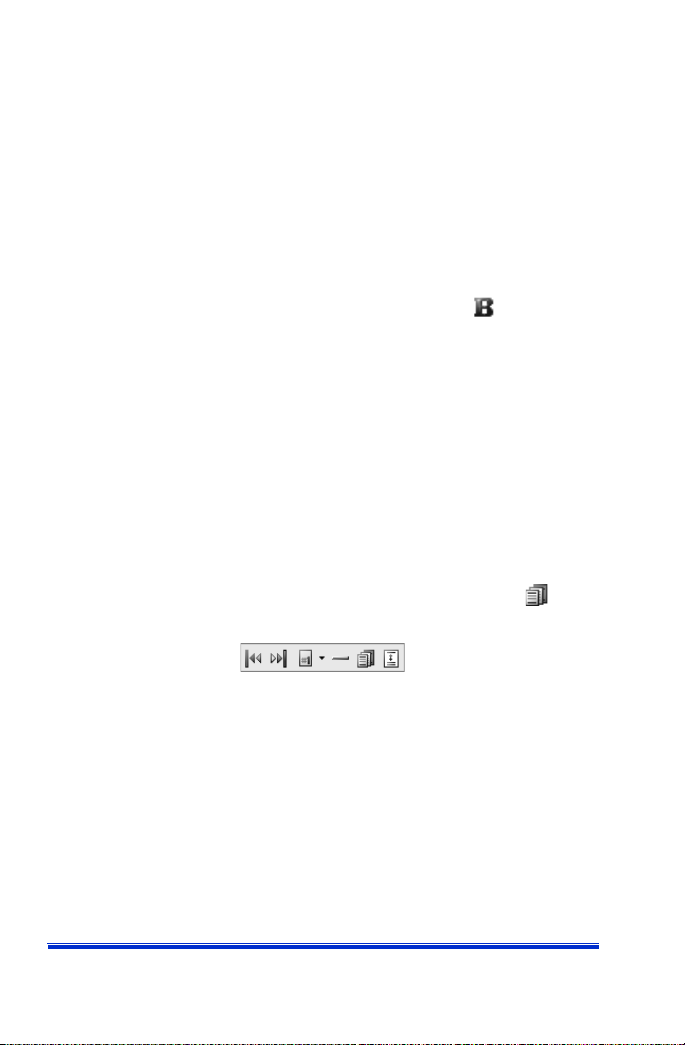
8 Pour modifier l'affichage, placez le curseur entre ces chiffres,
appuyez sur la barre d'espacement, saisissez le mot sur, puis
appuyez à nouveau sur la barre d'espacement.
Étape 6 : ajout du titre du document au pied de page
1 Placez le curseur après le nombre total de pages, puis cliquez sur
Format
` Ligne ` Aligner à droite.
2 Saisissez le texte Vente et achat de domicile.
3 Sélectionnez tout le texte.
4 Mettez le texte en gras en cliquant sur l'icône Gras de la barre
de propriétés.
Vous pouvez également mettre le texte en gras en cliquant sur
Format
` Police, puis en cliquant sur l'onglet Police et en activant la
case à cocher Gras.
5 Pour que le texte ne soit plus sélectionné, cliquez dessus.
L'étape suivante consiste à spécifier l'emplacement du pied de page
dans le document.
Étape 7 : placement du premier pied de page sur les
pages impaires
1 Cliquez sur le bouton Position des en-têtes/pieds de page , dans
la barre d'outils En-tête/Pied de page.
Barre d'outils En-tête/Pied de page
2 Activez l'option Pages impaires.
3 Quittez le pied de page en cliquant sur Fichier
` Fermer.
À ce stade du didacticiel, vous avez formaté le premier pied de page de
toutes les pages impaires du document. Vous allez désormais créer un
deuxième pied de page avec une ligne horizontale.
Étape 8 : ajout du deuxième pied de page
1 Placez le curseur en haut de la deuxième page.
PARTIE 2 : DIDACTICIELS
24 Guide d'utilisation de Corel WordPerfect Office X4
Page 28
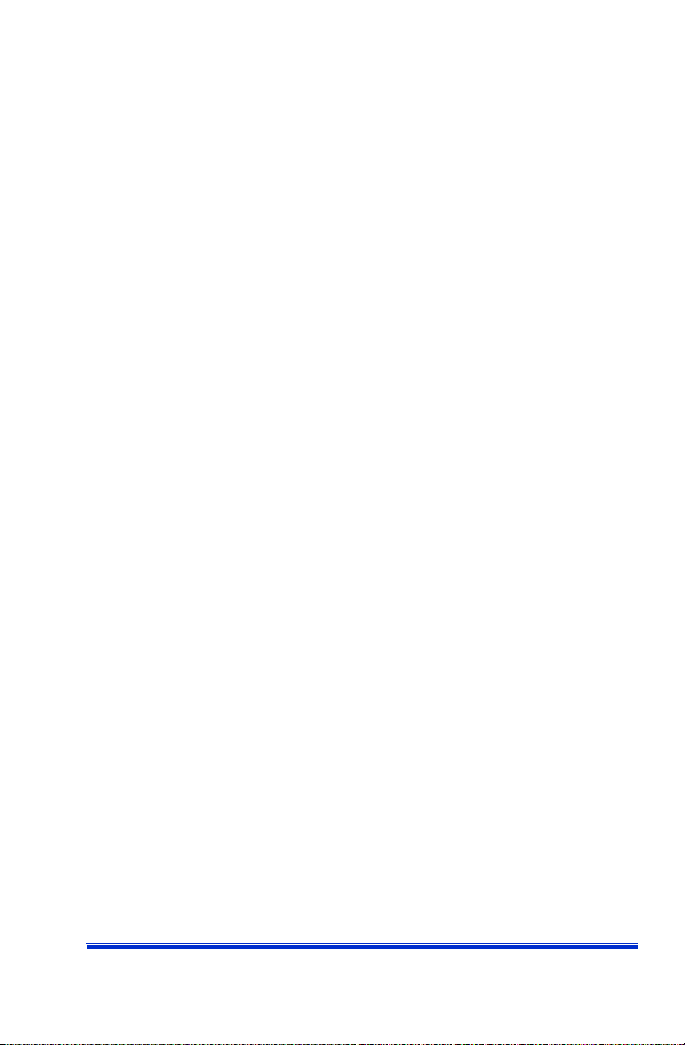
2 Cliquez sur Insertion ` En-tête/Pied de page.
3 Activez l'option Pied de page B.
4 Cliquez sur le bouton Créer.
Au cours des prochaines étapes, vous allez travailler avec le pied de
page B. Si, à un moment particulier, vous vous trouvez en dehors de la
zone de ce pied de page, cliquez sur Insertion
` En-tête/Pied de page,
activez l'option Pied de page B, puis cliquez sur le bouton Modifier.
Étape 9 : ajout d'une ligne horizontale au deuxième
pied de page
• Cliquez sur Insertion ` Ligne ` Ligne horizontale.
Après avoir créé le deuxième pied de page et ajouté la ligne
horizontale, vous allez insérer dans ce pied de page le nom et le
numéro de téléphone de la société, ainsi que le numéro de page.
Étape 10 : ajout du nom et du numéro de téléphone
d'une société au deuxième pied de page
1 Pour commencer une nouvelle ligne, appuyez sur Entrée.
2 Saisissez Agence immobilière Acme 555-555-1234.
3 Cliquez après Acme.
Veillez à ce que le curseur s'affiche après Acme.
4 Cliquez sur Insertion
` Caractères spéciaux.
5 Dans la zone de liste Définir de la boîte de dialogue Symboles,
sélectionnez Symboles typographiques.
6 Dans la zone Nombre , saisissez 4,2 afin de sélectionner la puce
carrée.
PARTIE 2 : DIDACTICIELS
Création de pieds de page 25
Page 29
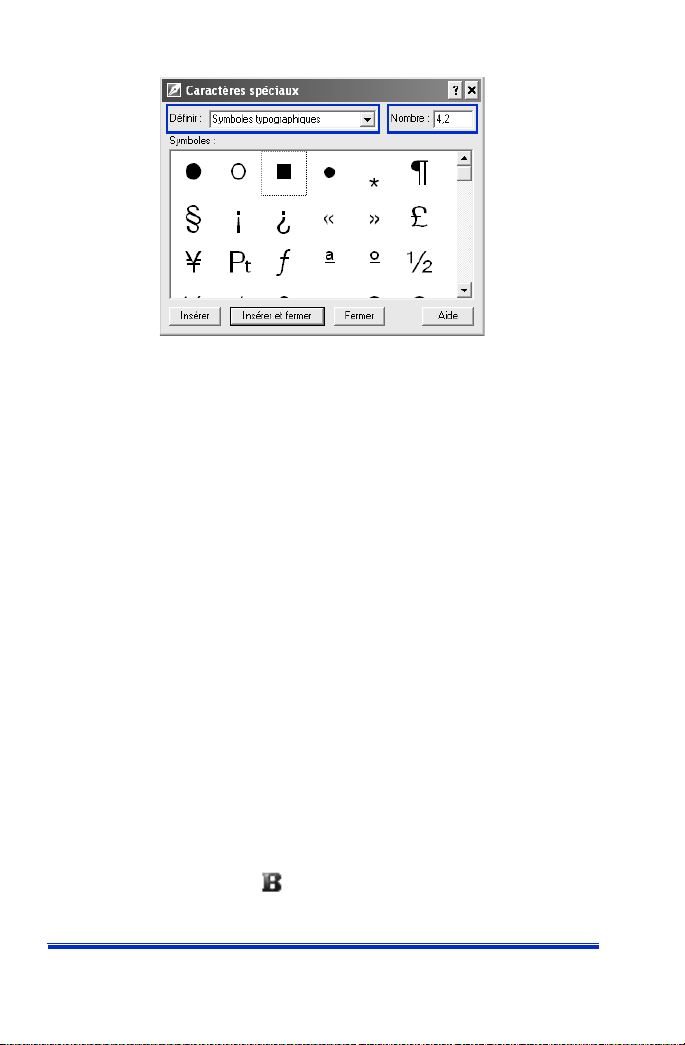
Ce symbole correspond à celui utilisé dans le document d'agence
immobilière final recréé au cours de ces didacticiels.
7 Cliquez sur le bouton Insérer et fermer.
Étape 11 : ajout du numéro de page au deuxième
pied de page
1 Placez le curseur après le numéro de téléphone, puis cliquez sur
Format
2 Cliquez sur Format
` Ligne ` Aligner à droite.
` Page ` Insérer le numéro de page.
3 Sélectionnez Page dans la zone de liste Numéro.
4 Cliquez sur le bouton Insérer.
5 Sélectionnez Pages totales dans la liste Numéro.
6 Cliquez sur le bouton Insérer.
7 Cliquez sur Fermer.
Vous remarquerez que le numéro de page courant et le nombre
total de pages s'affichent à côté l'un de l'autre.
8 Pour modifier l'affichage, placez le curseur entre ces deux chiffres,
puis appuyez sur la barre d'espacement. Saisissez ensuite le mot
sur, puis appuyez à nouveau sur la barre d'espacement.
9 Mettez tout le texte en surbrillance.
10 Cliquez sur l'icône Gras de la barre de propriétés.
11 Pour que le texte ne soit plus sélectionné, cliquez dessus.
PARTIE 2 : DIDACTICIELS
26 Guide d'utilisation de Corel WordPerfect Office X4
Page 30
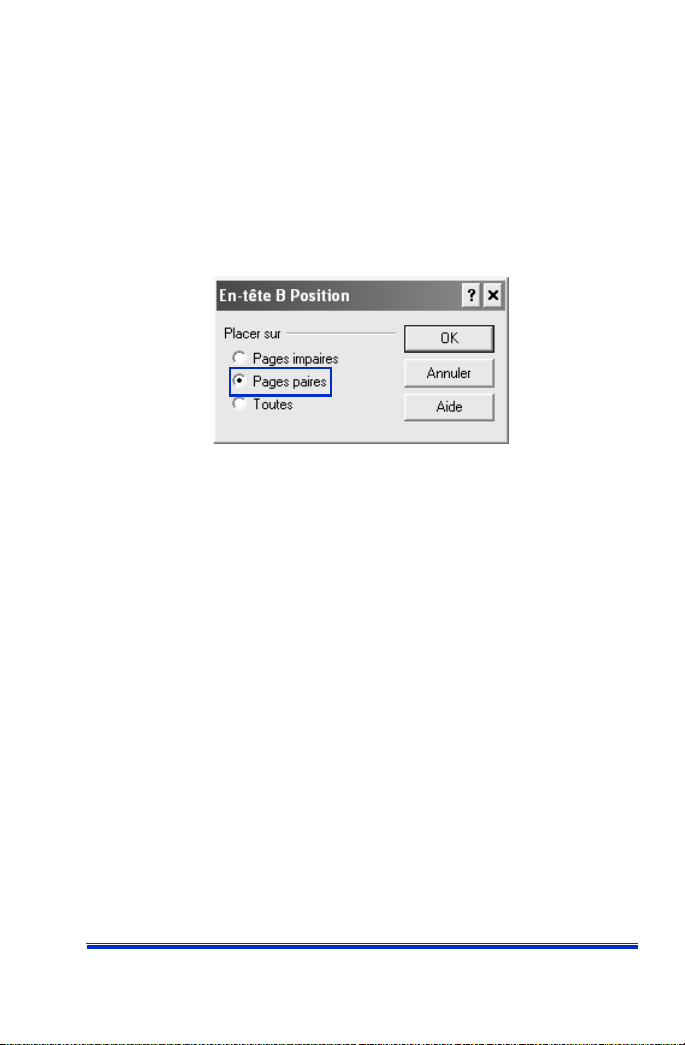
L'étape suivante consiste à spécifier l'emplacement du pied de page sur
les pages paires.
Étape 12 : placement du deuxième pied de page sur
les pages paires
1 Cliquez sur le bouton Position des en-têtes/pieds de page dans la
barre d'outils En-tête/Pied de page.
2 Activez l'option Pages paires.
3 Cliquez sur OK.
4 Quittez le pied de page en cliquant sur Fichier
` Fermer.
Les pieds de page s'affichent désormais sur toutes les pages du
document, y compris la page de titre et la table des matières. Au cours
de la prochaine étape, vous allez supprimer les pieds de page de la page
de titre et de la table des matières.
Étape 13 : suppression des pieds de page de pages
spécifiques
1 Placez le curseur sur la première page, puis cliquez sur Format `
` Supprimer.
Page
2 Activez les cases à cocher Pied de page A et Pied de page B.
PARTIE 2 : DIDACTICIELS
Création de pieds de page 27
Page 31

3 Cliquez sur OK.
4 Répétez les trois étapes précédentes pour les pages 2 et 3.
Vous pouvez désormais définir le premier numéro de page du
document.
Étape 14 : définition du premier numéro de page
1 Placez le curseur sur la quatrième page, puis cliquez sur Format `
` Numérotation.
Page
2 Cliquez sur le bouton Définir une valeur.
3 Dans la zone Définir le numéro de page, saisissez 1.
4 Activez l'option Toujours garder le même numéro.
5 Cliquez sur le bouton OK.
6 Pour quitter la boîte de dialogue Définir le format de
numérotation des pages sans insérer un autre numéro de page,
cliquez sur le bouton Annuler.
Autres opérations possibles
WordPerfect vous permet de modifier le texte des pieds de page.
Modification du texte d'un pied de page
1 Cliquez sur Insertion ` En-tête/Pied de page.
2 Sélectionnez l'une des options suivantes :
• Pied de page A
PARTIE 2 : DIDACTICIELS
28 Guide d'utilisation de Corel WordPerfect Office X4
Page 32

• Pied de page B
3 Cliquez sur le bouton Modifier.
4 Apportez des modifications au texte du pied de page.
La désactivation d'un pied de page permet de le supprimer du reste du
document.
Désactivation d'un pied de page
1 Cliquez sur Insertion ` En-tête/Pied de page.
2 Sélectionnez l'une des options suivantes :
• Pied de page A
• Pied de page B
3 Cliquez sur le bouton Désactiver.
Étapes suivantes
Des pieds de page ont été insérés dans le document avec succès. Vous
allez désormais apprendre à créer des styles pour le texte et les
graphiques.
PARTIE 2 : DIDACTICIELS
Création de pieds de page 29
Page 33

Page 34

Création de styles pour le
texte et les graphiques 5
D
IDACTICIELS
Un style est un ensemble d'attributs de formatage applicable à du texte
ou à des graphiques. L'utilisation de styles permet d'obtenir un
document à l'aspect cohérent et de ne pas avoir à répéter certaines
tâches de formatage à chaque occurrence de texte ou de graphique
spécifique. Dès que vous modifiez le formatage d'un style, vous changez
l'apparence du texte ou des graphiques utilisant ce style. Les styles de
texte créés sont enregistrés avec le document actif.
Points abordés
• Création de votre propre style de texte
• Ajout d'un formatage au style
• Ajout d'un marqueur de table des matières
• Création d'un style rapide
• Enregistrement d'un style de texte
• Création d'un style graphique
Vous devez d'abord accéder au document exemple.
Étape 1 : ouverture du document exemple
1 Accédez à l'un de ces emplacements, selon le système
d'exploitation que vous utilisez (Windows Vista ou Windows XP).
« X » représente le lecteur sur lequel le système d'exploitation est
installé.
• Sous Windows Vista, accédez à X:\Utilisateurs\Public\Documents
publics\WordPerfect Office\X4\Tutorial Samples.
• Sous Windows XP, accédez à X:\Documents and Settings\All
Users\Documents partagés\WordPerfect Office\X4\Tutorial
Samples.
2 Ouvrez le fichier WP_2_Styles.wpd.
PARTIE 2 : DIDACTICIELS
Création de styles pour le texte et les graphiques 31
Page 35

Une fois le document exemple ouvert, enregistrez-le sous un nouveau
nom afin de créer un document de travail. Vous conserverez ainsi une
version du document exemple inchangée réutilisable ultérieurement.
Étape 2 : création d'un document de travail
1 Cliquez sur Fichier ` Enregistrer sous.
2 Dans la zone de texte Nom du fichier, saisissez le nouveau nom
(par exemple, Mes_styles.wpd).
3 Cliquez sur le bouton Enregistrer.
Vous pouvez désormais créer un nouveau style de texte. Commencez
par créer un style de texte pour les titres du document.
Étape 3 : création d'un style de texte pour le titre
principal
1 Cliquez sur Format ` Styles.
2 Cliquez sur le bouton Créer.
3 Dans la zone Nom de style de la boîte de dialogue Éditeur de style,
saisissez Titre principal.
4 Saisissez la description suivante dans la zone Description : Style de
titre principal pour les titres de section.
5 Dans la zone de liste Ty pe , vérifiez que le paramètre par défaut
affiché est Paragraphe.
Ne fermez pas la boîte de dialogue Éditeur de style ; vous en aurez
besoin au cours de l'étape suivante.
Vous pouvez désormais ajouter un formatage au style créé.
Étape 4 : ajout d'un formatage au style de titre
principal
1 Dans la barre de menus de la boîte de dialogue Éditeur de style,
cliquez sur Format
` Police.
2 Sélectionnez ensuite Times New Roman dans la liste Police de la
boîte de dialogue Propriétés de la police.
PARTIE 2 : DIDACTICIELS
32 Guide d'utilisation de Corel WordPerfect Office X4
Page 36

3 Sélectionnez 14 dans la liste Ta i l l e.
4 Cliquez sur OK.
5 Cliquez sur Format
` Justification ` Centrée.
Ne fermez pas la boîte de dialogue Éditeur de style car vous l'utiliserez
à nouveau au cours de la prochaine étape.
Vous allez maintenant procéder au marquage de l'élément de titre
principal à utiliser dans la table des matières. L'utilisation de la boîte de
dialogue Éditeur de style facilite l'exécution de cette opération tout en
formatant un élément de style.
Étape 5 : ajout d'un marqueur pour la table des
matières
1 Activez la case à cocher Afficher les codes désactivés.
2 Dans la section Contenu, sélectionnez le code Les codes de gauche
sont activés, ceux de droite sont désactivés..
3 Cliquez sur Outils
` Référence ` Table des matières.
4 Cliquez sur le bouton Marque 1.
PARTIE 2 : DIDACTICIELS
Création de styles pour le texte et les graphiques 33
Page 37

Marque 1 signifie que le titre sélectionné est un titre de premier
niveau dans le document.
5 Cliquez sur Fermer.
6 Dans la boîte de dialogue Éditeur de style, cliquez sur OK.
Ne fermez pas la boîte de dialogue Styles ; vous en aurez besoin au
cours de l'étape suivante.
Maintenant qu'un style personnalisé a été créé pour les titres principaux
du document, vous allez créer un style de texte pour les sous-titres.
Étape 6 : création d'un style de texte pour les soustitres
1 Cliquez sur le bouton Créer.
2 Dans la zone Nom de style de la boîte de dialogue Éditeur de style,
saisissez Sous-titre.
3 Saisissez la description suivante dans la zone Description : Style de
titre secondaire pour les sous-titres.
4 Dans la zone de liste Ty pe , conservez le paramètre par défaut
Paragraphe.
Vous pouvez désormais ajouter un formatage au style de sous-titre
créé.
Étape 7 : ajout d'un formatage au style de sous-titre
1 Dans la barre de menus de la boîte de dialogue Éditeur de style,
cliquez sur Format
` Police.
2 Dans la boîte de dialogue Propriétés de la police, sélectionnez
Gras.
3 Sélectionnez 12 dans la liste Ta i l l e.
4 Cliquez sur OK.
5 Cliquez sur Format
` Justification ` Centrée.
Ne fermez pas la boîte de dialogue Éditeur de style car vous l'utiliserez
à nouveau au cours de la prochaine étape.
PARTIE 2 : DIDACTICIELS
34 Guide d'utilisation de Corel WordPerfect Office X4
Page 38

Vous allez maintenant procéder au marquage de l'élément de sous-titre
à utiliser dans la table des matières. L'utilisation de la boîte de dialogue
Éditeur de style facilite l'exécution de cette opération tout en
formatant un élément de style.
Étape 8 : ajout d'un deuxième marqueur pour la table
des matières
1 Activez la case à cocher Afficher les codes désactivés.
2 Dans la section Contenu, sélectionnez le code Les codes de gauche
sont activés, ceux de droite sont désactivés..
3 Cliquez sur Outils
` Référence ` Table des matières.
4 Cliquez sur le bouton Marque 2.
Marque 2 signifie que le titre sélectionné est un titre de second
niveau dans le document.
5 Cliquez sur Fermer.
6 Dans la boîte de dialogue Éditeur de style, cliquez sur OK.
7 Dans la boîte de dialogue Styles, cliquez sur Fermer.
Vous allez désormais appliquer les styles personnalisés créés au
document.
Étape 9 : application du style de titre principal
1 Dans le document, sélectionnez le texte Vendre sa maison.
2 Cliquez sur Format
` Styles.
3 Sélectionnez Titre principal dans la liste Styles disponibles.
4 Cliquez sur le bouton Insertion.
5 Répétez le processus pour les trois titres centrés restants dans le
document.
Étape 10 : application du style de sous-titre
1 Sélectionnez le texte Préparer sa maison à la vente.
2 Cliquez sur Format
` Styles.
3 Sélectionnez Sous-titre dans la liste Styles disponibles.
4 Cliquez sur le bouton Insertion.
PARTIE 2 : DIDACTICIELS
Création de styles pour le texte et les graphiques 35
Page 39

5 Répétez le processus pour les sous-titres restants dans le
document.
Autres opérations possibles
Vous pouvez également utiliser la fonction pratique Style rapide pour
créer un style de texte lorsque vous modifiez un document. Les styles
rapides sont basés sur le formatage en vigueur à l'emplacement du
curseur. Vous pouvez également créer des styles rapides pour les
paragraphes.
Création d'un style rapide
1 Sélectionnez le texte ou le paragraphe.
2 Cliquez sur Format
` Styles.
3 Cliquez sur le bouton Style rapide.
4 Dans la boîte de dialogue Style rapide, entrez le nom du style dans
la zone Nom de style.
5 Dans la zone Description, entrez la description du style.
6 Sélectionnez l'une des options suivantes :
• Caractère avec mise à jour automatique : pour créer un style
rapide pour le texte
• Paragraphe avec mise à jour automatique : pour créer un style
rapide pour les paragraphes
7 Cliquez sur OK.
Lorsque vous enregistrez un style, vous pouvez choisir de l'associer à un
modèle spécifique ou uniquement au document actif. Vous pouvez
également enregistrer un style dans un fichier distinct si vous envisagez
de l'utiliser avec un autre modèle ou sur un autre ordinateur.
Enregistrement d'un style de texte
1 Cliquez sur Format ` Styles.
2 Cliquez sur Options
` Enregistrer sous.
3 Dans la boîte de dialogue Enregistrer les styles sous, entrez un
nom dans la zone Nom de fichier.
PARTIE 2 : DIDACTICIELS
36 Guide d'utilisation de Corel WordPerfect Office X4
Page 40

4 Dans la zone Type de style, activez l'une des options suivantes :
• Les deux : pour inclure les styles que vous avez créés et les styles
prédéfinis fournis avec WordPerfect
• Styles personnalisés : pour inclure uniquement les styles que
vous avez créés
• Styles système : pour inclure uniquement les styles prédéfinis
fournis avec WordPerfect
5 Cliquez sur OK.
6 Cliquez sur Options
` Paramètres.
7 Dans la boîte de dialogue Paramètres de style, activez l'une des
options suivantes dans la section Enregistrer les nouveaux styles
sous :
• Document courant : pour associer le style au document actif
• Modèle par défaut : pour associer le style au modèle par défaut
• Modèle d'objet supplémentaire : pour associer le style à un
modèle d'objets supplémentaire.
L'option Modèle d'objet supplémentaire est uniquement
disponible lorsque vous avez spécifié un deuxième modèle par
défaut à utiliser pour des objets supplémentaires comme des
claviers, des menus, des macros modèle, des barres d'outils et des
styles.
8 Cliquez sur OK.
De la même manière que vous pouvez créer des styles pour des
éléments tels que des titres, vous pouvez également formater des
graphiques.
Création d'un style graphique
1 Cliquez sur Format ` Styles graphiques.
2 Dans la section Type d e st yle , activez l'une des options suivantes :
• Encadré
• Bordure
• Remplissage
PARTIE 2 : DIDACTICIELS
Création de styles pour le texte et les graphiques 37
Page 41

• Ligne
3 Cliquez sur le bouton Créer.
4 Dans la zone Nom de style, entrez le nom du style.
5 Modifiez les paramètres de votre choix afin de changer les attributs
du style graphique.
6 Cliquez sur OK.
7 Dans la boîte de dialogue Styles graphiques, cliquez sur le bouton
Fermer.
Étapes suivantes
Des styles ont été créés pour les titres de section du document, de
même qu'un style graphique. Vous allez désormais apprendre à ajouter
des listes pointées au document.
PARTIE 2 : DIDACTICIELS
38 Guide d'utilisation de Corel WordPerfect Office X4
Page 42

Création d'une liste pointée 6
D
IDACTICIELS
Les puces permettent de distinguer les éléments d'une liste ou de faire
ressortir les paragraphes sélectionnés. Il est possible de présenter des
éléments sous forme de liste pointée plutôt que de liste numérotée ou
plan si l'ordre d'apparition des éléments n'est pas important et
qu'aucune relation hiérarchique n'existe entre eux.
Lorsque vous créez une liste pointée, vous pouvez sélectionner un
format prédéfini ou remplacer le type de puce du format par un
symbole personnalisé tel qu'un cœur, une étoile ou une coche. Une liste
peut également comporter des cases à cocher.
Points abordés
• Création d'un style de liste
• Création d'une liste pointée
• Création d'une puce personnalisée
• Application du format de liste
• Création d'un format de liste
Vous devez d'abord accéder au document exemple.
Étape 1 : ouverture du document exemple
1 Accédez à l'un de ces emplacements, selon le système
d'exploitation que vous utilisez (Windows Vista ou Windows XP). «
X » représente le lecteur sur lequel le système d'exploitation est
installé.
• Sous Windows Vista, accédez à X:\Utilisateurs\Public\Documents
publics\WordPerfect Office\X4\Tutorial Samples.
PARTIE 2 : DIDACTICIELS
Création d'une liste pointée 39
Page 43

• Sous Windows XP, accédez à X:\Documents and Settings\All
Users\Documents partagés\WordPerfect Office\X4\Tutorial
Samples.
2 Ouvrez le fichier WP_3_Listes.wpd.
Une fois le document exemple ouvert, enregistrez-le sous un nouveau
nom afin de créer un document de travail. Vous conserverez ainsi une
version du document exemple inchangée réutilisable ultérieurement.
Étape 2 : création d'un document de travail
1 Cliquez sur Fichier ` Enregistrer sous.
2 Dans la zone de texte Nom du fichier, saisissez le nouveau nom
(par exemple, Mes_puces.wpd).
3 Cliquez sur le bouton Enregistrer.
Vous pouvez désormais personnaliser un format de liste pointée et
l'appliquer au document.
Étape 3 : personnalisation d'un format de liste pointée
1 Localisez une liste pointée dans le document de travail, puis
cliquez n'importe où dans cette liste.
Veillez à ce que le curseur figure dans la liste.
2 Cliquez sur Insertion
` Plan/Puces et numérotation.
3 Dans la boîte de dialogue Puces et numéros, cliquez sur l'onglet
Puces.
4 Cliquez sur le bouton Créer.
5 Dans la boîte de dialogue Créer un format, saisissez Flèche dans la
zone de texte Nom de la liste.
6 Dans la zone de liste Basée sur, sélectionnez le quatrième élément
en partant du haut, c'est-à-dire celui comprenant les symboles de
puces standard.
7 Cliquez dans la zone Texte avant, puis appuyez sur la touche
Retour arrière.
8 À l'aide du clavier, appuyez sur Ctrl + W.
PARTIE 2 : DIDACTICIELS
40 Guide d'utilisation de Corel WordPerfect Office X4
Page 44

Cette touche de raccourci permet d'ouvrir la boîte de dialogue
Symboles.
9 Dans la liste Définir de la boîte de dialogue Symboles, sélectionnez
Icônes.
10 Dans la zone Nombre, saisissez 5,152 afin d'insérer une flèche
pointant vers la droite.
Le chiffre 5 représente l'ensemble Icônes, et le chiffre 152 le
symbole. Ce symbole correspond à la flèche utilisée dans le
document d'agence immobilière final que vous recréez au cours de
ces didacticiels.
11 Cliquez sur le bouton Insérer et fermer.
12 Cliquez sur OK.
Le nouveau format de liste pointée est alors appliqué à la liste active.
Vous allez désormais appliquer ce même format aux autres listes du
document.
PARTIE 2 : DIDACTICIELS
Création d'une liste pointée 41
Page 45

Étape 4 : application du format de liste Flèche aux
autres listes
1 Localisez la liste pointée suivante dans le document de travail, puis
cliquez n'importe où dans cette liste.
2 Cliquez sur Insertion
` Plan/Puces et numérotation.
3 Dans la boîte de dialogue Puces et numéros, sélectionnez le format
de liste Flèche.
Le format de liste Flèche s'affiche en dernier car il s'agit du format
ajouté le plus récemment.
4 Cliquez sur OK.
5 Répétez cette procédure pour toutes les listes restantes.
Autres opérations possibles
Dans WordPerfect, vous pouvez attribuer une apparence
professionnelle à vos documents de nombreuses façons. Vous pouvez
personnaliser vos listes afin de les rendre plus efficaces et refléter votre
style personnel.
Voici une autre méthode de sélection de puce personnalisée, ainsi
qu'une méthode de création de formats de liste pointée et numérotée
personnalisée.
Création d'un format de liste
1 Cliquez sur Insertion ` Plan/Puces et numérotation.
2 Cliquez sur l’un des onglets suivants :
• Chiffres : pour créer des formats pour des listes numérotées
• Puces : pour créer des formats pour des listes pointées
3 Cliquez sur le bouton Créer.
4 Dans la boîte de dialogue Créer un format, saisissez le nom du
format de liste dans la zone Nom de la liste.
5 Dans la zone Description, saisissez la description du format de
liste.
6 Dans la zone Type de liste, activez l’une des options suivantes :
PARTIE 2 : DIDACTICIELS
42 Guide d'utilisation de Corel WordPerfect Office X4
Page 46

• Liste à simple niveau : pour créer une liste ne comportant qu'un
seul niveau
• Liste à plusieurs niveaux (plan) : pour créer une liste comportant
plusieurs niveaux
7 Sélectionnez un style dans la zone de liste Basée sur.
Pour ajouter du texte avant le numéro de la liste, entrez le texte
dans la zone Texte avant.
8 Cliquez sur OK.
Étapes suivantes
Les listes pointées ont été créées et personnalisées avec succès.
Vous allez désormais ajouter un tableau au document.
PARTIE 2 : DIDACTICIELS
Création d'une liste pointée 43
Page 47

Page 48

Création et formatage d'un
tableau 7
D
IDACTICIELS
WordPerfect permet de créer des tableaux attrayants et faciles à utiliser
en toute simplicité. Vous pouvez utiliser les tableaux pour organiser vos
cellules de données dans des rangs et des colonnes et présenter des
listes, échéanciers, données financières, comparaisons et résumés.
Au cours de ce didacticiel, vous allez créer un tableau simple à deux
colonnes répertoriant toutes les tâches qu'une personne doit réaliser
avant de déménager. Ce tableau comprendra des titres de colonnes
définissant les délais pour chaque tâche.
Points abordés
• Conversion d'une liste en tableau
• Création de sous-titres dans un tableau
• Division de colonnes
• Création d'un tableau
• Spécification d'une largeur de colonne pour un tableau
Vous devez d'abord accéder au document exemple.
Étape 1 : ouverture du document exemple
1 Accédez à l'un de ces emplacements, selon le système
d'exploitation que vous utilisez (Windows Vista ou Windows XP).
« X » représente le lecteur sur lequel le système d'exploitation est
installé.
• Sous Windows Vista, accédez à X:\Utilisateurs\Public\Documents
publics\WordPerfect Office\X4\Tutorial Samples.
• Sous Windows XP, accédez à X:\Documents and Settings\All
Users\Documents partagés\WordPerfect Office\X4\Tutorial
Samples.
PARTIE 2 : DIDACTICIELS
Création et formatage d'un tableau 45
Page 49

2 Ouvrez le fichier WP_4_Tableau.wpd.
Une fois le document exemple ouvert, enregistrez-le sous un nouveau
nom afin de créer un document de travail. Vous conserverez ainsi une
version du document exemple inchangée réutilisable ultérieurement.
Étape 2 : création d'un document de travail
1 Cliquez sur Fichier ` Enregistrer sous.
2 Dans la zone de texte Nom du fichier, saisissez le nouveau nom
(par exemple, Mes_tableaux.wpd).
3 Cliquez sur le bouton Enregistrer.
Vous pouvez désormais créer un tableau à partir d'une liste disponible
dans le document de travail.
Étape 3 : conversion d'une liste en tableau
1 Sélectionnez le texte de l'Annexe.
2 Cliquez sur Ta b le a u
` Convertir.
3 Dans la boîte de dialogue Convertir : Texte en tableau, activez
l'option Paragraphes dans la section Séparateurs de texte.
4 Cliquez sur OK.
PARTIE 2 : DIDACTICIELS
46 Guide d'utilisation de Corel WordPerfect Office X4
Page 50

Le texte sélectionné est converti en tableau.
Dans le tableau du didacticiel, les colonnes ne disposent pas de titres,
mais le contenu est organisé en fonction de périodes de temps à l'aide
de rangs mis en surbrillance. Ces rangs jouent le rôle de sous-titres au
sein du tableau.
Étape 4 : création de sous-titres dans un tableau
1 Placez le curseur dans le premier rang du tableau.
2 Cliquez sur Ta b le a u
` Bordures/Remplissage.
3 Dans la boîte de dialogue Propriétés de bordures/remplissage de
tableau, cliquez sur l'onglet Cellule et sur le bouton Remplissage,
puis activez l'option Remplissage 100%.
4 Cliquez sur le bouton Premier plan, puis sélectionnez Gris clair
dans la palette Premier plan.
5 Cliquez sur OK.
Ce remplissage en gris permet d'identifier le contenu du premier
rang comme sous-titre au sein du tableau.
6 Sélectionnez le texte du premier rang du tableau.
7 Cliquez sur Format
` Police.
8 Activez la case à cocher Gras.
9 Cliquez sur OK.
Vous pouvez modifier la police et les attributs de police du texte d'une
cellule, d'un rang, d'une colonne ou d'un tableau. Vous pouvez
également appliquer un autre formatage au texte, en le mettant par
exemple en surbrillance ou en retrait, en lui appliquant des lettrines,
etc. Pour plus d'informations, reportez-vous à la rubrique « Mise en
forme de texte » disponible à la section « Modification et formatage de
documents » de l'aide de WordPerfect.
La fonction Formatage rapide de WordPerfect permet de copier le
formatage d'une sélection afin de l'appliquer à plusieurs reprises. Vous
pouvez copier et appliquer le formatage de n'importe quel texte, pas
seulement celui des tableaux.
PARTIE 2 : DIDACTICIELS
Création et formatage d'un tableau 47
Page 51

Étape 5 : réutilisation du formatage
1 Sélectionnez le texte du premier rang du tableau.
2 Cliquez sur Format
` Formatage rapide.
3 Dans la boîte de dialogue Formatage rapide, activez l'option
Cellules de tableau sélectionnées.
Vous remarquerez que le pointeur a désormais l'apparence d'un
pinceau. Cela signifie que vous pouvez appliquer le formatage aux
autres cellules.
4 Cliquez sur chaque rang de sous-titre restant afin d'appliquer le
même formatage.
5 Une fois terminé, cliquez sur Format
` Formatage rapide pour
désactiver l'outil Formatage rapide.
Vous pouvez désormais ajouter des détails à la liste « Planification d'un
déménagement » incluse dans le tableau. Par exemple, vous pouvez
ajouter une colonne pour effectuer le suivi d'informations relatives aux
tâches telles que leur état d'avancement ou le membre de la famille
chargé de son exécution.
Étape 6 : division des colonnes
1 Cliquez sur Ta b le a u ` Diviser ` Division rapide de colonne.
PARTIE 2 : DIDACTICIELS
48 Guide d'utilisation de Corel WordPerfect Office X4
Page 52

2 Déplacez le pointeur dans le rang. Deux chiffres indiquent la taille
des colonnes en cas de division de la colonne à cet emplacement
précis. Cliquez lorsqu'une taille égale à 10,16 cm est spécifiée pour
la première colonne.
Répétez l'étape précédente pour tous les rangs à diviser. Vous
pouvez diviser plusieurs rangs à la fois.
Vous remarquerez que, dans le document d'agence immobilière
final, tous les rangs répertoriant des tâches ont été divisés.
3 Une fois la division des rangs terminée, cliquez sur Ta bl e a u
` Division rapide de colonne pour désactiver l'outil
Diviser
`
Division rapide.
Autres opérations possibles
Il est possible de créer un tableau à n'importe quel endroit dans une
fenêtre de document.
Création d'un tableau
1 Cliquez sur Ta b le a u ` Créer.
2 Saisissez les valeurs suivantes dans les zones suivantes :
• Colonnes : 2
• Rangs : 31
3 Cliquez sur le bouton Créer.
PARTIE 2 : DIDACTICIELS
Création et formatage d'un tableau 49
Page 53

Lors de la création d'un tableau, les largeurs de colonnes sont
automatiquement égalisées. Il se peut toutefois que vous souhaitiez
redimensionner une ou plusieurs colonnes, notamment augmenter leur
largeur afin de les adapter à la ligne de texte la plus large dans la
colonne.
Adaptation de la colonne à la ligne de texte la plus large
1 Placez le curseur dans un tableau.
2 Cliquez sur Ta b le a u
` Adapter la colonne.
Pour corriger des largeurs de colonnes inégales au sein d'un tableau,
essayez la technique suivante.
Égalisation de la largeur des colonnes d'un tableau
1 Sélectionnez deux cellules ou plus dans des colonnes adjacentes.
2 Cliquez sur Ta b le a u
` Largeur des colonnes constante.
Vous pouvez également spécifier une largeur exacte pour les colonnes
d'un tableau.
Spécification d'une largeur de colonne pour un tableau
1 Sélectionnez une colonne dans le tableau.
2 Cliquez sur Ta b le a u
` Format.
3 Cliquez sur l'onglet Colonne.
4 Sous Largeur des colonnes, saisissez 5 dans la zone Largeur.
5 Cliquez sur OK.
Vous pouvez activer la case à cocher Toujours garder la même largeur
pour conserver la largeur de colonne courante quelles que soient les
modifications apportées à la largeur des autres colonnes ou aux marges
gauche et droite des colonnes.
Étapes suivantes
Des tableaux ont été ajoutés et formatés avec succès dans votre
document. Vous allez désormais apprendre à rendre votre document
plus attrayant en insérant des graphiques et des images.
PARTIE 2 : DIDACTICIELS
50 Guide d'utilisation de Corel WordPerfect Office X4
Page 54

Ajout d'images et de
légendes 8
D
IDACTICIELS
Vous pouvez ajouter des images à votre document afin de
communiquer des informations de façon plus efficace et de le rendre
plus attrayant. WordPerfect vous permet d'insérer des graphiques ou
des photos en toute simplicité, auxquels vous pouvez également
ajouter des légendes.
Points abordés
• Insertion d'un fichier graphique
• Habillage d'un graphique par du texte
• Ajout d'une légende
• Chargement de photos à partir d'un appareil photo numérique
Vous devez d'abord accéder au document exemple.
Étape 1 : ouverture du document exemple
1 Accédez à l'un de ces emplacements, selon le système
d'exploitation que vous utilisez (Windows Vista ou Windows XP). «
X » représente le lecteur sur lequel le système d'exploitation est
installé.
• Sous Windows Vista, accédez à X:\Utilisateurs\Public\Documents
publics\WordPerfect Office\X4\Tutorial Samples.
• Sous Windows XP, accédez à X:\Documents and Settings\All
Users\Documents partagés\WordPerfect Office\X4\Tutorial
Samples.
2 Cliquez sur le fichier WP_5_Images.wpd.
Une fois le document exemple ouvert, enregistrez-le sous un nouveau
nom afin de créer un document de travail. Vous conserverez ainsi une
version du document exemple inchangée réutilisable ultérieurement.
PARTIE 2 : DIDACTICIELS
Ajout d'images et de légendes 51
Page 55

Étape 2 : création d'un document de travail
1 Cliquez sur Fichier ` Enregistrer sous.
2 Dans la zone de texte Nom du fichier, saisissez le nouveau nom
(par exemple, Mes_images.wpd).
3 Cliquez sur le bouton Enregistrer.
Vous pouvez désormais ajouter un graphique à la page de titre.
WordPerfect vous permet d'insérer des graphiques dans de nombreux
formats standard de l'industrie, tels que les formats de fichiers GIF,
JPEG, TIF et BMP.
Étape 3 : insertion d'un fichier graphique
1 Accédez à la première page du document de travail, puis placez le
curseur à gauche de « Immobilier Paradis ».
2 Cliquez sur Insertion
` Graphiques/images ` À partir du fichier.
3 Accédez à l'un de ces emplacements, selon le système
d'exploitation que vous utilisez (Windows Vista ou Windows XP). «
X » représente le lecteur sur lequel le système d'exploitation est
installé.
• Sous Windows Vista, accédez à X:\Utilisateurs\Public\Documents
publics\WordPerfect Office\X4\Tutorial Samples.
• Sous Windows XP, accédez à X:\Documents and Settings\All
Users\Documents partagés\WordPerfect Office\X4\Tutorial
Samples.
4 Sélectionnez le fichier logo.wpg.
5 Cliquez sur le bouton Insertion.
Le fichier graphique étant désormais inséré dans le document, vous
allez l'habiller par du texte.
Étape 4 : habillage du graphique par du texte
1 Cliquez avec le bouton droit de la souris sur le graphique inséré,
puis cliquez sur Habillage.
2 Dans la section Type d'habillage, activez l'option En carré.
PARTIE 2 : DIDACTICIELS
52 Guide d'utilisation de Corel WordPerfect Office X4
Page 56

3 Dans la section Positionnement de l'habillage, activez l'option Sur
le côté droit.
4 Cliquez sur OK.
Vous allez désormais ajouter une légende au graphique.
Étape 5 : ajout d'une légende
1 Cliquez avec le bouton droit de la souris sur le graphique, puis
cliquez sur Légende.
2 Dans la liste Position de la boîte de dialogue Légende d'encadré,
sélectionnez À droite.
3 Cliquez sur le bouton Modifier.
4 Remplacez le texte par défaut Image 1 par Depuis 1987.
Vous remarquerez que WordPerfect ajoute automatiquement des
compteurs pour les légendes et d'autres éléments dans un
document. Chaque style d'encadré comporte un style de
numérotation de légende différent. Par exemple, tous les encadrés
d'image sont numérotés dans l'ordre et leur numéro s'affiche après
le mot « Image ». Vous pouvez modifier le style de numérotation
PARTIE 2 : DIDACTICIELS
Ajout d'images et de légendes 53
Page 57

d'une légende d'encadré ou bien supprimer le numéro de la
légende en le sélectionnant et en cliquant sur Supprimer.
5 Sélectionnez le texte, puis cliquez sur Format
` Police.
6 Sélectionnez 8 dans la zone de liste Ta i l le de la boîte de dialogue
Propriétés de la police.
7 Cliquez sur OK.
Un graphique et une légende ont été ajoutés. Vous allez désormais
ajuster l'alignement des éléments sur la page de titre.
Étape 6 : finalisation de la page de titre
1 Mettez en surbrillance le texte « Vendre et acheter une maison ».
2 Cliquez sur Format
` Justification ` Centrée.
3 Sélectionnez le logo, puis faites-le glisser vers la droite afin que le
côté gauche du graphique soit aligné avec le côté gauche du titre
du document.
Vous remarquerez que le nom et l'adresse de la société sont
également déplacés vers la droite en raison de la propriété
Habillage par le texte.
Autres opérations possibles
Si vous prenez des photos avec un appareil photo numérique, vous
pouvez les charger dans un document WordPerfect depuis votre
appareil.
Chargement de photos à partir d'un appareil photo numérique
1 Connectez l'appareil photo à votre ordinateur.
2 Cliquez sur Insertion
` Graphiques/images ` Sélectionner la source
d'images.
3 Sélectionnez un appareil photo dans la liste Sources.
4 Cliquez sur Insertion
` Graphiques/images ` Numériser une image.
5 Dans la boîte de dialogue qui s'affiche, sélectionnez les images à
charger.
PARTIE 2 : DIDACTICIELS
54 Guide d'utilisation de Corel WordPerfect Office X4
Page 58

Si votre appareil photo ne prend pas en charge le format WIA, vous
accédez alors à l'interface de l'appareil photo pour le chargement
des images. Les options proposées varient en fonction du modèle
d'appareil photo numérique utilisé.
6 Cliquez sur le bouton Récupérer les photos.
Votre appareil photo numérique peut disposer d'une interface sur
laquelle ce bouton possède un nom différent, par exemple
« Envoyer ».
Pour charger d'autres photos au cours d'une même session, cliquez
simplement sur Insertion
` Graphiques/images ` Numériser une
image.
Étapes suivantes
Des images et des légendes ont été ajoutées avec succès à votre
document. Vous allez désormais apprendre à créer une table des
matières afin de faciliter la navigation au sein de votre document.
PARTIE 2 : DIDACTICIELS
Ajout d'images et de légendes 55
Page 59

Page 60

Ajout d'une
table des matières 9
D
IDACTICIELS
Vous pouvez ajouter une table des matières à votre document en
quelques étapes simples. L'utilisation d'une table des matières est
pratique car elle permet de répertorier les principales rubriques d'un
document en fonction de leur ordre d'apparition, de même que les
numéros de page associés. Les lecteurs peuvent alors consulter
rapidement les rubriques de la table des matières afin de déterminer le
contenu et l'étendue du document. La table des matières leur permet
également d'accéder facilement à des sections spécifiques du
document.
Points abordés
• Définition d'une table des matières
• Génération d'une table des matières
Si vous avez suivi le didacticiel du chapitre 5, « Création de styles pour
les textes et les graphiques », vous avez marqué un document avec des
styles de titres et ajouté des marqueurs pour la table des matières. Les
styles créés au cours de ce didacticiel vous permettent de générer
facilement une table des matières basée sur le texte des titres.
Si vous n'avez pas s uivi le did actic iel du c hapit re 5 , vo us po uvez g énérer
une table des matières basique à l'aide de styles de titres prédéfinis et
en marquant les titres manuellement, comme indiqué à la section «
Autres opérations possibles » du présent didacticiel.
Vous devez d'abord accéder au document exemple.
Étape 1 : ouverture du document exemple
1 Accédez à l'un de ces emplacements, selon le système
d'exploitation que vous utilisez (Windows Vista ou Windows XP).
PARTIE 2 : DIDACTICIELS
Ajout d'une table des matières 57
Page 61

« X » représente le lecteur sur lequel le système d'exploitation est
installé.
• Sous Windows Vista, accédez à X:\Utilisateurs\Public\Documents
publics\WordPerfect Office\X4\Tutorial Samples.
• Sous Windows XP, accédez à X:\Documents and Settings\All
Users\Documents partagés\WordPerfect Office\X4\Tutorial
Samples.
2 Ouvrez le fichier WP_6_Table des matières.wpd.
Une fois le document exemple ouvert, enregistrez-le sous un nouveau
nom afin de créer un document de travail. Vous conserverez ainsi une
version du document exemple inchangée réutilisable ultérieurement.
Étape 2 : création d'un document de travail
1 Cliquez sur Fichier ` Enregistrer sous.
2 Dans la zone de texte Nom du fichier, saisissez le nouveau nom
(par exemple, Ma_table_des_matières.wpd).
3 Cliquez sur le bouton Enregistrer.
Vous allez ensuite définir une table des matières pour votre document.
La définition d'une table des matières consiste à déterminer son mode
d'affichage dans le document en spécifiant des éléments tels que le
nombre de niveaux d'entrées, la position et l'aspect des numéros de
page, ainsi que le style de chaque niveau.
Étape 3 : définition d'une table des matières pour le
document
1 Placez le curseur sous le titre Sommaire de la page 3.
2 Cliquez sur Outils
` Référence ` Table des matières.
3 Cliquez sur le bouton Définir.
4 Dans la zone Nombre de niveaux, saisissez 2.
Ce nombre indique le nombre de niveaux de titres présents dans
votre document.
5 Pour le style TdM1 TabledesMat1, sélectionnez Texte ..... n dans la
zone de liste Position.
PARTIE 2 : DIDACTICIELS
58 Guide d'utilisation de Corel WordPerfect Office X4
Page 62

6 Pour le style TdM2 TabledesMat1, sélectionnez Texte ..... n dans la
zone de liste Position.
La mise en retrait des niveaux de titres figurant dans la table des
matières dépend du nombre de niveaux spécifié.
7 Cliquez sur le bouton OK pour fermer la boîte de dialogue Définir
une table des matières.
8 Dans la boîte de dialogue Outils de référence, cliquez sur le bouton
Fermer.
Vous remarquerez que le texte << La table des matières sera
générée ici >> s'affiche sur la page à l'emplacement auquel se
trouve le curseur.
Maintenant que vous avez défini le mode d'affichage de la table des
matières et son emplacement au sein du document, vous pouvez
PARTIE 2 : DIDACTICIELS
Ajout d'une table des matières 59
Page 63

procéder à sa génération. Lorsque vous générez une table des matières,
WordPerfect recherche les marqueurs d'entrée de table des matières
présents dans le document. Ces informations sont insérées dans la page
de la table des matières du document.
Vous devez générer à nouveau la table des matières à chaque fois que
vous mettez à jour des informations dans le document.
Étape 4 : génération de la table des matières
1 Cliquez sur Outils ` Référence ` Table des matières.
Pour vous assurer que la table des matières a été générée avant
d'enregistrer ou d'imprimer le document, activez la case à cocher
Générer auto.. Si vous ne générez pas une table des matières après
avoir modifié un document, un message s'affiche lorsque vous
essayez de l'enregistrer ou de l'imprimer.
2 Cliquez sur le bouton Générer.
3 Dans la boîte de dialogue Générer, cliquez sur OK.
Étapes suivantes
Une table des matières a été ajoutée avec succès à votre document.
Vous allez désormais apprendre à utiliser des formules dans Quattro
Pro.
PARTIE 2 : DIDACTICIELS
60 Guide d'utilisation de Corel WordPerfect Office X4
Page 64

Ajout de formules à des
feuilles de calcul Quattro Pro 10
D
IDACTICIELS
Les formules sont des équations mathématiques calculant une valeur
finale, telle que la somme des valeurs de deux cellules ou d'une
colonne. Les formules permettent d'accroître l'efficacité de vos feuilles
de calcul Quattro Pro. En outre, vous pouvez utiliser des références de
cellules dans les formules afin de mettre automatiquement à jour les
résultats en cas de modification des valeurs des cellules ou si vous
copiez une formule dans une nouvelle cellule.
Les formules de feuilles de calcul Quattro Pro sont idéales pour
effectuer le suivi de vos investissements financiers personnels. Par
exemple, vous pouvez créer une feuille de calcul contenant les actions
que vous avez achetées ainsi que les symboles, dates, volumes et prix
d'achat correspondants. Vous pouvez également effectuer le suivi de la
commission payée au courtier, ainsi que le coût moyen par action.
Au cours de ce didacticiel, vous allez créer une formule de base
calculant le coût moyen par action. La formule permettra de calculer le
coût d'achat total, commission comprise, puis de diviser le total par le
nombre d'actions achetées. Pour créer cette formule, des opérateurs de
base et des références de cellules seront utilisées.
Points abordés
• Création d'une formule de base
• Copie d'une formule dans une nouvelle cellule
• Application d'un format monétaire
• Application d'un format de date
Vous devez d'abord accéder au classeur exemple.
PARTIE 2 : DIDACTICIELS
Ajout de formules à des feuilles de calcul Quattro Pro 61
Page 65

Étape 1 : ouverture du classeur exemple
1 Accédez à l'un de ces emplacements, selon le système
d'exploitation que vous utilisez (Windows Vista ou Windows XP). «
X » représente le lecteur sur lequel le système d'exploitation est
installé.
• Sous Windows Vista, accédez à X:\Utilisateurs\Public\Documents
publics\WordPerfect Office\X4\Tutorial Samples.
• Sous Windows XP, accédez à X:\Documents and Settings\All
Users\Documents partagés\WordPerfect Office\X4\Tutorial
Samples.
2 Ouvrez le fichier QP_1_Formules.qpw.
Une fois le classeur exemple ouvert, enregistrez-le sous un nouveau
nom afin de créer un classeur de travail. Vous conserverez ainsi une
version du classeur exemple inchangée réutilisable ultérieurement.
Étape 2 : création d'un classeur de travail
1 Cliquez sur Fichier ` Enregistrer sous.
2 Dans la zone de texte Nom du fichier, saisissez le nouveau nom
(par exemple, Actions_achetées.wpd).
3 Cliquez sur le bouton Enregistrer.
Vous pouvez désormais créer une formule de base.
Étape 3 : création d'une formule de base
1 Cliquez sur la première cellule de la colonne Coût moyen par
action (cellule G3).
2 Saisissez le signe égal (=) dans la cellule.
Le signe égal indique que les valeurs qui le suivent font partie d'une
formule.
3 Saisissez une parenthèse ouvrante [ ( ] dans la cellule.
La parenthèse ouvrante détermine l'ordre des opérations. Le coût
total doit être divisé afin de pouvoir déterminer le coût moyen.
PARTIE 2 : DIDACTICIELS
62 Guide d'utilisation de Corel WordPerfect Office X4
Page 66

4 Cliquez sur la première cellule de la colonne Nombre d'actions
(cellule D3).
Vous remarquerez que la référence de la cellule D3 est ajoutée à la
formule de la cellule G3.
5 Dans la cellule G3, saisissez le signe de multiplication (*).
6 Cliquez sur la première cellule de la colonne Prix unitaire (cellule
E3).
La référence de la cellule E3 est également ajoutée à la formule de
la cellule G3.
7 Dans la cellule G3, saisissez le signe plus (+).
8 Cliquez sur la première cellule de la colonne Commission (cellule
F3).
9 Dans la cellule G3, saisissez une parenthèse fermante [ ) ], puis
saisissez un signe de division ( / ).
10 Cliquez sur la première cellule de la colonne Nombre d'actions
(cellule D3), puis appuyez sur Entrée afin d'exécuter le calcul.
Le coût moyen par action du premier groupe d'actions est calculé.
PARTIE 2 : DIDACTICIELS
Ajout de formules à des feuilles de calcul Quattro Pro 63
Page 67

Vous pouvez désormais copier la formule dans une nouvelle cellule.
Lorsque vous copiez une formule dans une nouvelle cellule, les
références de cellules sont automatiquement mises à jour afin de
refléter l'emplacement de la nouvelle cellule et un nouveau résultat
s'affiche.
Étape 4 : copie d'une formule dans une nouvelle
cellule
1 Cliquez sur la première cellule de la colonne Coût moyen par
action (cellule G3).
2 Cliquez sur Édition
` Copier.
3 Sélectionnez les cellules G4 à G6.
Les cellules G4 à G6 sont sélectionnées.
4 Cliquez sur Édition
` Coller.
Les résultats s'affichent automatiquement dans les cellules
sélectionnées.
Vous allez désormais appliquer un format monétaire aux données. Le
format numérique Monétaire vous permet de sélectionner le symbole
d'une devise, par exemple celui de l'euro.
Étape 5 : application d'un format monétaire aux
données
1 Cliquez dans la première cellule de la colonne Prix unitaire (E3),
appuyez sur Maj et cliquez dans la dernière cellule de la colonne
Coût moyen par action (G6).
PARTIE 2 : DIDACTICIELS
64 Guide d'utilisation de Corel WordPerfect Office X4
Page 68

2 Cliquez sur Format ` Attributs de sélection, puis cliquez sur
l'onglet Format numérique et sélectionnez Monétaire dans la liste
Formats numériques.
3 Dans la section Devise, vérifiez que la valeur indiquée dans la zone
Chiffres après marque décimale est 2.
4 Cliquez sur OK.
Vous pouvez désormais appliquer un format de date.
Dans Quattro Pro, les dates et les heures sont lues comme des valeurs.
Les critères de formatage et de calcul spécifiques appliqués varient en
fonction des critères définis par défaut. Lorsque vous saisissez une
date, le formatage de la cellule bascule automatiquement vers le format
de date spécifié précédemment.
Étape 6 : application d'un format de date
1 Cliquez dans la première cellule de la colonne Date d'achat (C3),
appuyez sur Maj, puis cliquez dans la dernière cellule (C6).
2 Cliquez sur Format
` Attributs de sélection, puis cliquez sur
l'onglet Format numérique et sélectionnez Date dans la liste
Format numérique.
3 Dans la section Date, activez l'option JJ-MMM-AAAA.
4 Cliquez sur OK.
Étapes suivantes
Une formule de base permettant de calculer le coût moyen par action
achetée a été créée avec succès. Vous allez désormais apprendre à créer
des diaporamas personnalisés dans Presentations.
PARTIE 2 : DIDACTICIELS
Ajout de formules à des feuilles de calcul Quattro Pro 65
Page 69

Page 70

Création d'un diaporama
personnalisé 11
D
IDACTICIELS
Vous pouvez créer un diaporama personnalisé dans Presentations en
important un plan d'un document WordPerfect, par exemple. Dans
Presentations, le plan est une liste comprenant le texte de chacune des
diapositives d'un diaporama. Les relations qui existent entre les
données du plan permettent de placer le contenu dans les diapositives
de Presentations. Lorsque vous importez un plan provenant d'un
document WordPerfect, les titres de ce document s'affichent sous forme
de titres de diapositives dans Presentations et le corps de texte
correspondant s'affiche en dessous de ces titres.
Au cours de ce didacticiel, vous allez créer un fichier de diaporama
vierge, puis importer un plan basé sur le document d'agence
immobilière final installé avec Corel WordPerfect Office.
Points abordés
• Création d'un fichier de diaporama vierge
• Importation d'un plan dans un diaporama
• Modification du modèle d'une diapositive
• Application d'une maquette de diaporama
• Personnalisation du modèle de maquette
• Exécution d'un diaporama
• Modification de la couche d'arrière-plan d'une maquette
• Enregistrement d'une maquette personnalisée
• Modification d'un plan
• Insertion d'une image
• Rééchantillonnage d'une image
Vous devez d'abord créer un fichier de diaporama. La méthode de
création d'un fichier de travail de ce didacticiel diffère de celle utilisée
PARTIE 2 : DIDACTICIELS
Création d'un diaporama personnalisé 67
Page 71

dans le cadre des didacticiels précédents. Au lieu d'ouvrir un fichier
existant, vous commencerez par créer un fichier vierge.
Étape 1 : création d'un fichier de diaporama
1 Cliquez sur Fichier ` Enregistrer sous.
2 Dans la zone de texte Nom du fichier, saisissez le nouveau nom
(par exemple, Mon_diaporama.wpd).
3 Cliquez sur le bouton Enregistrer.
Vous pouvez désormais importer le plan de WordPerfect. Le plan utilisé
dans le présent didacticiel est basé sur le document d'agence
immobilière final installé avec Corel WordPerfect Office.
Étape 2 : importation du plan
1 Cliquez sur Affichage ` Plan de diapositive.
2 Cliquez sur Insertion
` Fichier.
3 Accédez à l'un de ces emplacements, selon le système
d'exploitation que vous utilisez (Windows Vista ou Windows XP). «
X » représente le lecteur sur lequel le système d'exploitation est
installé.
• Sous Windows Vista, accédez à X:\Utilisateurs\Public\Documents
publics\WordPerfect Office\X4\Tutorial Samples.
• Sous Windows XP, accédez à X:\Documents and Settings\All
Users\Documents partagés\WordPerfect Office\X4\Tutorial
Samples.
4 Sélectionnez PR_Plan.wpd.
5 Cliquez sur le bouton Insérer.
Chaque titre de premier niveau du plan devient un titre de
diapositive, et tous les titres de second et troisième niveaux sont
convertis en texte de diapositive.
Vous allez désormais modifier le formatage du texte d'une diapositive
en sélectionnant un modèle. La couche de modèle d’une diapositive
comprend des titres, des sous-titres, des listes pointées, des graphes de
données et des organigrammes.
PARTIE 2 : DIDACTICIELS
68 Guide d'utilisation de Corel WordPerfect Office X4
Page 72

Étape 3 : modification du modèle d'une diapositive
1 Cliquez sur Affichage ` Éditeur de diapositive.
2 Cliquez sur la diapositive 4.
3 Cliquez sur Format
` Galerie des modèles.
4 Dans la page Apparence, cliquez sur Titre sous Modèles.
Vous pouvez également modifier le modèle d'une diapositive en
ouvrant le sélecteur Sélectionner un modèle et en cliquant sur
un modèle.
5 Cliquez sur OK.
Un jeu de maquettes professionnelles est inclus dans Presentations afin
de simplifier le processus de création de diaporamas. Ces maquettes
contiennent des arrière-plans et modèles comprenant des objets
prédéfinis, tels que des titres, des listes pointées et des graphes. Ces
objets prédéfinis vous permettent de vous concentrer sur le fond du
diaporama plutôt que sur sa forme.
PARTIE 2 : DIDACTICIELS
Création d'un diaporama personnalisé 69
Page 73

La galerie des maquettes comporte plusieurs catégories. Vous pouvez
choisir une maquette de la galerie des maquettes de Presentations.
Étape 4 : application d'une maquette au diaporama
1 Cliquez sur Format ` Galerie des maquettes.
2 Dans la zone de liste Catégorie, sélectionnez Conception.
3 Dans la liste des maquettes, sélectionnez Chevrons bleus.
Pour sélectionner une maquette, vous pouvez également cliquer
sur le bouton Galerie des maquettes de la barre d'outils.
4 Cliquez sur OK.
La couche de modèle de votre maquette comprend des marqueurs
d'objets tels que les titres, les sous-titres, les listes pointées, le texte,
les graphes de données et les organigrammes. Les objets de la couche
de modèle s'affichent au-dessus des objets de la couche d'arrière-plan.
Vous pouvez personnaliser la couche de modèle en ajoutant, modifiant
et supprimant des objets.
Étape 5 : personnalisation de la couche de modèle
de la maquette
1 Cliquez sur Édition ` Couche de modèle.
2 Dans la diapositive de modèle Titre, cliquez sur la première zone
de titre afin de la sélectionner.
3 Cliquez sur Format
` Police.
4 Dans la liste Ta i ll e , sélectionnez 54.
5 Cliquez sur OK.
6 Cliquez sur la deuxième zone de titre afin de la sélectionner.
7 Cliquez sur Édition
` Supprimer.
8 Dans la diapositive Liste pointée, cliquez sur la liste pointée.
9 Cliquez sur Format
` Propriétés de la liste pointée, puis cliquez sur
l'onglet Puces.
10 Sélectionnez la puce de premier niveau et modifiez la couleur de
premier plan en blanc.
Répétez cette étape pour les puces de second et troisième niveaux.
PARTIE 2 : DIDACTICIELS
70 Guide d'utilisation de Corel WordPerfect Office X4
Page 74

11 Cliquez sur Édition ` Couche de diapositive.
Maintenant que vous avez créé un diaporama, vous pouvez vérifier son
apparence en l'exécutant manuellement. Lorsque vous exécutez un
diaporama manuellement, vous pouvez contrôler l'affichage de chaque
diapositive.
Étape 6 : exécution du diaporama
1 Cliquez sur Affichage ` Exécuter un diaporama.
2 Sélectionnez une diapositive dans la zone de liste Diapositive de
départ.
Pour exécuter le diaporama en continu, activez la case à cocher
Répéter le diaporama jusqu'à ce que l'utilisateur appuie sur Échap.
3 Cliquez sur le bouton Lire.
4 Cliquez sur la fenêtre du diaporama pour passer à la diapositive ou
à l'animation suivante.
Pour revenir à la diapositive ou à l’animation précédente, cliquez
dans la fenêtre de diaporama avec le bouton droit de la souris, puis
cliquez sur Diapositive précédente.
Autres opérations possibles
La couche d'arrière-plan détermine la couleur et la taille globales d'une
diapositive. Vous pouvez facilement changer l'apparence d'un
diaporama en modifiant la couche d'arrière-plan. Cet exemple vous
indique comment ajouter une date à la couche d'arrière-plan.
Modification de la couche d'arrière-plan d'une maquette
1 Cliquez sur Édition ` Couche d'arrière-plan.
2 Cliquez sur Insertion
` Zone de texte.
3 Faites glisser la zone de texte vers le coin inférieur droit de
l'arrière-plan.
4 Positionnez le curseur dans la zone de texte.
5 Dans la barre de propriétés, saisissez la valeur 20 dans la zone
Tailles de la police.
PARTIE 2 : DIDACTICIELS
Création d'un diaporama personnalisé 71
Page 75

6 Cliquez sur Insertion ` Date et heure.
7 Sélectionnez un format d'heure dans la liste Formats de date et
d'heure.
8 Cliquez sur le bouton Insérer.
La date s'affiche dans le coin inférieur droit de chaque diapositive
du diaporama.
Maintenant que vous avez modifié à la fois les couches de modèle et
d'arrière-plan, vous pouvez enregistrer les modifications apportées
sous la forme d'une maquette Presentations accessible à partir de la
galerie des maquettes.
Enregistrement d'une maquette personnalisée
1 Cliquez sur Fichier ` Enregistrer sous.
2 Dans la zone de liste Type de fichier, sélectionnez Maquette
Presentations 7-X4.
3 Cliquez sur la zone de liste Enregistrer dans.
4 Accédez au dossier X:\Program Files\Corel\WordPerfect Office
X4\Languages\FR\Masters, où « X » représente le lecteur sur lequel
le système d'exploitation est installé.
5 Cliquez sur Fichier
` Nouveau ` Dossier.
6 Dans la zone du nouveau nom de dossier, saisissez Mes
conceptions.
7 Cliquez deux fois sur le dossier Mes conceptions.
8 Saisissez Ma_maquette dans la zone Nom du fichier.
9 Cliquez sur le bouton Enregistrer.
La prochaine fois que vous créerez un diaporama, votre maquette
personnalisée s'affichera dans la galerie des maquettes, sous la
catégorie Mes conceptions.
Vous pouvez modifier le plan dans la fenêtre de plan des diapositives en
saisissant le contenu des titres et des sous-titres des diapositives, des
diapositives de texte, des diapositives de listes pointées et des
diapositives combinées.
PARTIE 2 : DIDACTICIELS
72 Guide d'utilisation de Corel WordPerfect Office X4
Page 76

Modification d'un plan
1 Cliquez sur Affichage ` Plan de diapositive.
2 Entrez un titre dans le diaporama, puis appuyez sur Entrée.
3 Entrez un sous-titre dans le diaporama, puis appuyez sur Entrée.
4 Entrez du texte dans le diaporama.
5 Cliquer sur Insertion
` Nouvelle diapositive.
6 Dans la boîte de dialogue Nouvelle diapositive, cliquez sur un
modèle de diapositive dans la palette Modèle.
Pour rétablir le texte que vous avez supprimé, cliquez sur le
bouton Restituer, dans la barre de propriétés, puis cliquez sur
Restaurer. Vous pouvez vous déplacer d'un niveau de plan vers le
haut ou vers le bas en cliquant sur le bouton Niveau précédent ou
sur le bouton Niveau suivant dans la barre de propriétés.
Essayez ensuite d'améliorer votre diaporama en insérant des images,
telles que des photos ou des objets clipart à partir de l'album.
Insertion d'une image à partir de l'album
1 Cliquez sur Insertion ` Graphiques/images ` Clipart.
La fenêtre de l'album s'affiche.
2 Cliquez sur l’un des onglets suivants :
• Clipart : pour les graphiques vectoriels
• Photos : pour les images bitmap
3 Sélectionnez une catégorie dans la liste.
4 Sélectionnez un graphique dans la palette.
5 Cliquez sur le bouton Insérer.
6 Cliquez sur Fermer.
Vous pouvez utiliser l'album pour insérer un clipart à partir d'un
CD. Pour cela, insérez le CD dans le lecteur de CD-ROM, puis
cliquez sur le clipart.
Essayez ensuite d'ajouter des images au diaporama à partir de fichiers
enregistrés sur votre ordinateur.
PARTIE 2 : DIDACTICIELS
Création d'un diaporama personnalisé 73
Page 77

Insertion d'un graphique à partir d'un fichier
1 Cliquez sur Insertion ` Graphiques/images ` À partir du fichier.
2 Sélectionnez le lecteur et le dossier où est stocké le fichier.
3 Choisissez un fichier.
4 Cliquez sur le bouton Insérer.
Vous pouvez améliorer la qualité d'impression d'une image en
améliorant sa résolution, procédé appelé rééchantillonnage. Le
rééchantillonnage permet de réduire la taille de fichier et la mémoire
requise pour les images lorsque vous modifiez, imprimez ou
enregistrez des documents.
Rééchantillonnage d'une image
1 Cliquez sur une image.
2 Faites glisser les poignées pour redimensionner l'image.
3 Cliquez sur Outils
` Rééchantillonner le bitmap.
4 Cliquez sur le bouton Rééchantillonner.
Étapes suivantes
Un diaporama personnalisé a été créé avec succès à partir de votre
document WordPerfect. Vous allez désormais apprendre à collecter
des informations et capturer des idées à l'aide de WordPerfect
Lightning.
PARTIE 2 : DIDACTICIELS
74 Guide d'utilisation de Corel WordPerfect Office X4
Page 78

PARTIE 3 : RÉFÉRENCE
Page 79

Page 80

Collaboration avec des
utilisateurs de Microsoft Office12
R
ÉFÉRENCE
Corel WordPerfect Office comprend tout un ensemble de fonctions de
compatibilité facilitant les transitions à partir des programmes
Microsoft Office et le partage de documents avec des utilisateurs de
Microsoft Office. Par exemple, vous pouvez simuler l'espace de travail
d'un programme Microsoft Office tout en apprenant à utiliser un
programme Corel WordPerfect Office. En outre, vous pouvez
facilement ouvrir, importer, exporter et enregistrer des fichiers
Microsoft Word, Microsoft Excel et Microsoft PowerPoint et réduire ou
éliminer ainsi un grand nombre de difficultés susceptibles de survenir
lors de l'utilisation de multiples formats de fichiers.
Points abordés
• Simulation d'un espace de travail de Microsoft Office
• Partage de documents avec des utilisateurs de Microsoft Office
Simulation d'un espace de travail de
Microsoft Office
Si vous aviez l'habitude de travailler avec des programmes Microsoft
Office, vous préférerez peut-être utiliser un espace de travail auquel
vous êtes familiarisé lorsque vous apprenez à utiliser un programme
Corel WordPerfect Office. Par exemple, vous pouvez simuler l'espace de
travail Microsoft Word tout en vous familiarisant avec WordPerfect.
Lorsque vous simulez un espace de travail Microsoft Office, les
fonctions telles que les barres d'outils et les éléments de menu sont
placées au même endroit que dans le programme Microsoft Office. En
outre, les touches de raccourci de Microsoft Word et Microsoft Excel
sont respectivement appliquées aux fonctions de WordPerfect et
PARTIE 3 : RÉFÉRENCE
Collaboration avec des utilisateurs de Microsoft Office 77
Page 81

Quattro Pro afin que vous puissiez accéder rapidement aux outils dont
vous avez besoin.
Vous pouvez également afficher la barre d'outils Compatibilité afin de
pouvoir enregistrer des documents aux formats Microsoft Office et les
publier au format HTML en toute simplicité.
La barre d'outils Compatibilité
Simulation d'un espace de travail Microsoft Office
1 Dans WordPerfect, Quattro Pro ou Presentations, cliquez sur Outils
` Gestionnaire d'espaces de travail.
2 Activez l’option appropriée d’espace de travail de Microsoft Office
dans la boîte de dialogue Espace de travail :
• Pour WordPerfect, sélectionnez le mode Microsoft Word.
• Pour Quattro Pro, sélectionnez le mode Microsoft Excel.
• Pour Presentations, sélectionnez le mode Microsoft PowerPoint.
3 Cliquez sur OK.
Pour afficher la barre d'outils Compatibilité
1 Dans WordPerfect ou Quattro Pro, cliquez sur Affichage ` Barres
d'outils.
2 Dans la liste Barres d'outils activez la case à cocher Compatibilité.
3 Cliquez sur OK.
Dans Presentations, les options de compatibilité sont accessibles
à partir de la barre d’outils par défaut.
Partage de documents avec des
utilisateurs de Microsoft Office
Vous pouvez partager des fichiers Corel WordPerfect Office avec des
utilisateurs de Microsoft Office, tout comme ils peuvent partager leurs
fichiers avec vous.
PARTIE 3 : RÉFÉRENCE
78 Guide d'utilisation de Corel WordPerfect Office X4
Page 82

Par exemple, pour partager un document WordPerfect avec un
utilisateur Microsoft Word, vous pouvez enregistrer un document
WordPerfect sous forme de fichier Microsoft Word pour le convertir
automatiquement au format Microsoft Word. Vous pouvez également
enregistrer des fichiers Quattro Pro au format Microsoft Excel et des
fichiers Presentations au format Microsoft PowerPoint.
De même, si vous recevez un fichier créé dans un programme Microsoft
Office, vous pouvez facilement l'ouvrir dans le programme
Corel WordPerfect Office correspondant. Par exemple, si vous ouvrez
un fichier Microsoft Excel dans Quattro Pro, il est automatiquement
converti au format Quattro Pro.
Si vous modifiez un fichier dans Quattro Pro et que ses destinataires
utilisent Microsoft Excel, vous devez enregistrer le fichier au format
Microsoft Excel. Si vous ne spécifiez pas le format Microsoft Excel lors
de l'enregistrement, le fichier est enregistré par défaut au format
Quattro Pro. Le même processus s'applique lorsque vous modifiez des
fichiers Microsoft Word dans WordPerfect ou des fichiers PowerPoint
dans Presentations.
Vous pouvez spécifier des préférences d'enregistrement pour les
fichiers. Dans WordPerfect, vous pouvez enregistrer automatiquement
les fichiers au même format que celui dans lequel ils ont été ouverts.
Dans Quattro Pro, vous pouvez définir l’enregistrement de tous les
fichiers au format Microsoft Excel.
Enregistrement d'un fichier Corel WordPerfect Office
au format Microsoft Office
1 Dans WordPerfect, Quattro Pro ou Presentations, cliquez sur Fichier
` Enregistrer sous.
2 Sélectionnez le lecteur et le dossier d'enregistrement du fichier.
3 Entrez le nom du fichier dans la zone Nom de fichier.
PARTIE 3 : RÉFÉRENCE
Collaboration avec des utilisateurs de Microsoft Office 79
Page 83

4 Sélectionnez le format de fichier Microsoft Office approprié dans la
zone de liste Type de fichier :
• Pour WordPerfect, sélectionnez Microsoft Word.
• Pour Quattro Pro, sélectionnez Microsoft Excel.
• Pour Presentations, sélectionnez Microsoft PowerPoint.
5 Cliquez sur le bouton Enregistrer.
Ouverture d'un fichier créé dans un programme
Microsoft Office
1 Dans WordPerfect, Quattro Pro ou Presentations, cliquez sur Fichier
` Ouvrir.
2 Sélectionnez le lecteur et le dossier où se trouve le fichier
Microsoft Office.
Si vous ne voyez pas le fichier, sélectionnez Tous les fichiers dans la
zone Type de fichier.
3 Cliquez sur le fichier Microsoft Office.
4 Cliquez sur le bouton Ouvrir.
Enregistrement automatique au format Microsoft Word
1 Dans WordPerfect, cliquez sur Outils ` Paramètres ` Fichiers.
2 Cliquez sur l'onglet Document, sélectionnez l'option Utiliser
l'extension par défaut à l'ouverture et à l'enregistrement.
3 Cliquez sur le bouton OK.
Enregistrement automatique au format Microsoft Excel
1 Dans Quattro Pro, cliquez sur Outils ` Paramètres.
2 Dans la liste des catégories, cliquez sur Compatibilité.
3 Sélectionnez XLS dans la zone de liste Type de fichier par défaut.
4 Cliquez sur le bouton OK.
PARTIE 3 : RÉFÉRENCE
80 Guide d'utilisation de Corel WordPerfect Office X4
Page 84

Partage de contenu avec
d'autres personnes 13
R
ÉFÉRENCE
Corel WordPerfect Office offre des outils et fonctions propices au
partage du contenu. Par exemple, vous pouvez courrieller des
documents directement à partir des programmes
Corel WordPerfect Office. Vous pouvez convertir vos fichiers aux
formats de fichiers PDF et HTML standard de l'industrie. Il est même
possible d'ouvrir des fichiers PDF dans WordPerfect et WordPerfect
Lightning.
Si vous souhaitez partager des fichiers avec des utilisateurs de
Microsoft Office, vous pouvez les convertir aux formats Microsoft
Office. Pour plus d’informations, reportez-vous à la rubrique
“Collaboration avec des utilisateurs de Microsoft Office” on page 77.
Points abordés
• Utilisation des fichiers PDF
• Création de contenu compatible pour le Web
• Envoi de fichiers par messagerie électronique
• Création d'enveloppes
• Création d'étiquettes de destinataires
• Utilisation d'une protection par mot de passe
• Exclusion des métadonnées lors de l'enregistrement de documents
Utilisation de fichiers PDF
Pour partager vos fichiers, publiez-les au format PDF et préservez la
typographie, les images, les graphiques, la couleur et le format du
fichier original. Pour que les destinataires d'un fichier PDF puissent
afficher ce dernier, Adobe Reader doit être installé sur leur ordinateur.
PARTIE 3 : RÉFÉRENCE
Partage de contenu avec d'autres personnes 81
Page 85

Vous pouvez également créer des fichiers PDF compatibles avec
différentes versions d'Adobe® Acrobat® et avec le standard PDF/A. Le
standard PDF/A a pour objectif de garantir une reproduction fiable des
documents à des fins de conservation à long terme. En d'autres termes,
les documents PDF/A créés aujourd'hui pourront être lus pendant des
années.
Publication au format PDF
1 Cliquez sur Fichier ` Publier au format PDF.
2 Sélectionnez le lecteur et le dossier d'enregistrement du fichier.
3 Saisissez un nom dans la zone Nom du fichier.
4 Sélectionnez l'une des options suivantes dans la zone de liste Style
PDF :
• Impression commerciale (fichier très volumineux) : pour créer
un document PDF de grande qualité destiné à être envoyé à une
imprimante ou un copieur numérique.
• PDF/A-1a (niveau de conformité A) : pour créer un fichier PDF
standardisé permettant l'archivage du document à long terme.
Cette option permet de préserver les balises et l'encodage de la
police du document.
• PDF/A-1b (niveau de conformité B) : pour créer un fichier PDF
standardisé permettant l'archivage du document à long terme.
Cette option ne comprend pas la préservation des balises et de
l'encodage de la police du document.
• Publication en ligne (fichier peu volumineux) : pour créer un
document PDF destiné à être affiché en ligne, par exemple un
document distribué par courrier électronique ou affiché sur le
Web .
• Publication en ligne et impression : pour créer un document PDF
destiné à être affiché ou imprimé sur une imprimante laser ou de
bureau.
5 Cliquez sur le bouton Enregistrer.
PARTIE 3 : RÉFÉRENCE
82 Guide d'utilisation de Corel WordPerfect Office X4
Page 86

Pour que le fichier PDF ne s'ouvre pas automatiquement une fois
que vous l'avez enregistré, désactivez la case à cocher Ouvrir le
fichier PDF une fois enregistré.
Importation de documents PDF dans WordPerfect
1 Cliquez sur Fichier ` Ouvrir le fichier PDF.
2 Sélectionnez le lecteur et le dossier de stockage du document PDF.
3 Choisissez le fichier requis.
4 Cliquez sur le bouton Ouvrir.
La boîte de dialogue Ouvrir les paramètres PDF s'affiche.
Si le document PDF est protégé par un mot de passé, saisissez ce
dernier dans la zone Mot de passe. Si à la fois des mots de passe
d'ouverture et d'autorisation d'accès ont été appliqués, saisissez le
mot de passe autorisant l'accès dans la zone Mot de passe.
5 Dans la section Plage de pages, activez l'une des options suivantes :
• Document complet
• Pages
6 Cliquez sur le bouton Ouvrir.
La boîte de dialogue Importation PDF s'affiche.
Les images aux formats JBIG2 et JPEG 2000 ne sont pas prises en
charge.
Vous pouvez importer le contenu du fichier PDF sans son
formatage en activant la case à cocher Insérer du contenu du
fichier PDF original sans le formatage.
Modification des paramètres de compatibilité PDF
1 Cliquez sur Fichier ` Publier au format PDF.
2 Cliquez sur Paramètres.
La boîte de dialogue Paramètres de publication au format PDF
s'affiche.
3 Sur la page Général, sélectionnez une option de compatibilité dans
la zone de liste Compatibilité :
PARTIE 3 : RÉFÉRENCE
Partage de contenu avec d'autres personnes 83
Page 87

• Acrobat 3.0 (PDF 1.2) : pour créer un fichier PDF compatible avec
Adobe Acrobat 3.0.
• Acrobat 4,0 (PDF 1,3) : pour créer un fichier PDF compatible avec
Adobe Acrobat 4,0.
• Acrobat 5,0 (PDF 1,4) : pour créer un fichier PDF compatible avec
Adobe Acrobat 5,0.
• PDF/A-1a : pour créer un fichier PDF standardisé permettant
l'archivage du document à long terme. Cette option permet de
préserver les balises et l'encodage de la police du document.
• PDF/A-1b : pour créer un fichier PDF standardisé permettant
l'archivage du document à long terme. Cette option ne comprend
pas la préservation des balises et de l'encodage de la police du
document.
4 Cliquez sur OK.
Affichage de documents PDF dans WordPerfect
Lightning
1 Dans la visionneuse ou le navigateur, cliquez sur le bouton
Open disponible dans la barre d'outils.
2 Sélectionnez le dossier de stockage du document.
3 Cliquez sur le nom du fichier avec le bouton droit de la souris, puis
cliquez sur Ouvrir avec
` WordPerfect Lightning Viewer.
Création de contenu compatible pour le
Web
Corel WordPerfect Office vous permet de créer du contenu compatible
pour le Web en publiant des documents WordPerfect, des feuilles de
calcul Quattro Pro et des diaporamas Presentations au format HTML.
Publication d'un document WordPerfect au format
HTML
1 Cliquez sur Fichier ` Publier au format ` HTML.
2 Saisissez un nom dans la zone Nom du fichier HTML.
PARTIE 3 : RÉFÉRENCE
84 Guide d'utilisation de Corel WordPerfect Office X4
Page 88

3 Cliquez sur le bouton Publier.
Enregistrement de plages de feuilles de calcul sous la
forme d'un document HTML
1 Cliquez sur Fichier ` Publier ` Publier sur Internet.
2 Dans la zone Plages et graphes à convertir, cliquez sur le sélecteur
de Plage et sélectionnez une plage de cellules.
3 Cliquez sur le bouton Ajouter.
4 Dans la zone Exporter la plage dans, choisissez l'une des options
suivantes :
• Table exporte les balises de formatage de table HTML
• Texte importe uniquement du texte, à l’exception des balises de
formatage du tableau HTML.
5 Saisissez un chemin d'accès et un nom du fichier dans la zone
Enregistrer le fichier.
6 Cliquez sur OK.
Publication d'un diaporama comme document HTML
1 Cliquez sur Fichier ` Publier au format ` Éditeur Internet.
L'assistant Éditeur Internet Corel® démarre.
2 Cliquez sur le bouton Suivant.
3 Cliquez sur Modèle.
4 Sélectionnez l'une des options suivantes :
• Créer un nouveau modèle
• Afficher un modèle existant
5 Choisissez les options de formatage correspondant à votre
diaporama en suivant les instructions de l'assistant Éditeur Internet
Corel.
6 Cliquez sur le bouton Te r mi n e r
PARTIE 3 : RÉFÉRENCE
Partage de contenu avec d'autres personnes 85
Page 89

Envoi de fichiers par courrier
électronique
Vous pouvez envoyer des fichiers par courrier électronique depuis
n'importe quel programme Corel WordPerfect Office en utilisant le
programme de messagerie électronique par défaut installé sur votre
ordinateur, par exemple Microsoft Outlook.
Envoi d'un fichier par courrier électronique
• Cliquez sur Fichier ` Envoyer vers ` Destinataire.
Le programme de messagerie électronique par défaut démarre.
Création d'enveloppes
Lorsque vous créez une enveloppe, vous pouvez insérer des adresses à
partir d'un carnet d'adresses WordPerfect ou Microsoft Outlook. Si ce
n'est pas déjà fait, spécifiez le carnet d'adresses que WordPerfect doit
utiliser.
Une fois l’enveloppe créée, vous pouvez l’imprimer. Pour plus
d'informations sur l'impression d'enveloppes, reportez-vous à la
rubrique « Utilisation des enveloppes et des étiquettes » de l'aide de
WordPerfect.
Sélection d'un carnet d'adresses pour WordPerfect
1 Cliquez sur Outils ` Paramètres.
2 Cliquez sur Environnement.
3 Dans la boîte de dialogue Paramètres d'environnement, cliquez sur
l'onglet Général.
4 Dans la zone de liste Carnet d'adresses, sélectionnez l'une des
options suivantes :
• Carnet d'adresses de WordPerfect
• Carnet d'adresses Outlook
PARTIE 3 : RÉFÉRENCE
86 Guide d'utilisation de Corel WordPerfect Office X4
Page 90

Création d'une enveloppe
1 Cliquez sur Format ` Enveloppe.
2 Cliquez sur le bouton Carnet d'adresses dans la section Adresse de
l'expéditeur, puis sélectionnez un contact.
3 Cliquez sur le bouton Insérer.
4 Cliquez sur le bouton Carnet d'adresses dans la section Adresse du
destinataire, puis sélectionnez un contact.
5 Cliquez sur le bouton Insérer.
6 Cliquez sur l'un des éléments suivants :
• Créer nouvelle : pour créer une enveloppe dans un nouveau
document
• Joindre au doc. : pour ajouter une enveloppe à la fin d'un
document sous forme de page
L'adresse d'expéditeur utilisée en dernier devient la valeur par
défaut des futurs documents.
Pour modifier le format d'une enveloppe, cliquez sur le bouton
Taille de l'enveloppe de la barre de propriétés, puis choisissez un
nouveau format.
Création des libellés d’adresse
Vous pouvez créer une série d'étiquettes de destinataire identiques
avec votre nom et votre adresse. Vous pouvez également créer une
étiquette pour chaque contact de votre carnet d'adresses. Vous pouvez
fusionner les informations de contact de votre carnet d'adresses
WordPerfect ou Microsoft Outlook avec une feuille d'étiquettes de
destinataires. Pour ce faire, spécifiez le carnet d'adresses que
WordPerfect doit utiliser. Pour plus d'informations, reportez-vous à la
rubrique “Sélection d'un carnet d'adresses pour WordPerfect” on
page 86
La fusion des informations de contact de votre carnet d'adresses avec
des étiquettes commence par l'insertion de champs de fusion dans la
première étiquette qui s'affiche dans le document. Les champs de fusion
PARTIE 3 : RÉFÉRENCE
Partage de contenu avec d'autres personnes 87
Page 91

sélectionnés indiquent à WordPerfect l'emplacement auquel imprimer
les informations de contact provenant de votre carnet d'adresses.
Lorsque vous exécutez la fusion, WordPerfect remplace les champs de
fusion du document principal par les informations de votre carnet
d'adresses.
Une fois l’étiquette créée, vous pouvez l’imprimer. Pour plus
d'informations sur l'impression d'étiquettes, reportez-vous à la rubrique
« Utilisation des enveloppes et des étiquettes » de l'aide de WordPerfect.
Création d'une série d'étiquettes de destinataire
identiques
1 Dans un document vierge, cliquez sur Format ` Étiquettes.
2 Sélectionnez une définition d'étiquette dans la zone de liste
Étiquettes.
3 Saisissez vos nom et adresse sur l'étiquette.
4 Cliquez sur Outils
5 Cliquez sur Type de document
` Fusionner.
` Créer un document type.
6 Activez l'option Utiliser le fichier de la fenêtre active, puis cliquez
sur le bouton OK.
7 Activez l'option Aucune association, puis cliquez sur le bouton OK.
8 Cliquez sur le bouton Options.
9 Saisissez le nombre d'étiquettes souhaité dans la zone Nombre de
copies pour chaque enregistrement, puis cliquez sur le bouton OK.
10 Cliquez sur le bouton Fusionner.
Fusion dans le cadre d'un publipostage
1 Dans un document vierge, cliquez sur Format ` Étiquettes.
2 Dans la zone de liste Étiquettes, sélectionnez le style d'étiquette à
utiliser, puis cliquez sur le bouton Sélectionner.
3 Cliquez sur Outils
` Fusionner.
4 Cliquez sur le bouton Type de document, puis sélectionnez Créer
un document type.
PARTIE 3 : RÉFÉRENCE
88 Guide d'utilisation de Corel WordPerfect Office X4
Page 92

5 Dans la boîte de dialogue Source de données, activez l'option
Utiliser le fichier de la fenêtre active.
6 Cliquez sur OK.
7 Cliquez sur le bouton Source de données, puis sélectionnez Carnet
d'adresses.
8 Sélectionnez un carnet d'adresses dans la zone de liste située à
droite du bouton Source de données.
9 Cliquez sur le bouton Fusionner.
10 Cliquez sur le bouton Insérer un champ, puis sélectionnez les
champs à insérer dans la zone de liste Noms de champ.
11 Cliquez sur Fusionner pour générer les étiquettes.
Un nouveau document incluant une étiquette avec une adresse
pour chaque contact est créé.
Utilisation de la protection par mot de
passe pour les fichiers PDF
Vous pouvez contrôler l'accès aux fichiers PDF en appliquant une
protection par mot de passe d'ouverture, par mot de passe autorisant
l'accès ou les deux. Un mot de passe d'ouverture permet de protéger un
fichier en empêchant d'autres personnes de l'ouvrir. Un mot de passe
autorisant l'accès permet à une personne d'ouvrir le fichier, en lui
autorisant ou refusant l'accès à certaines tâches telles que l'impression
ou la modification. L'application d'un mot de passe d'ouverture
uniquement permet au destinataire d'ouvrir et de modifier le document
PDF. L'application d'un mot de passe autorisant l'accès à un fichier vous
permet de contrôler les actions autorisées sur ce fichier.
Pour une protection optimale du fichier PDF, appliquez les deux types
de mots de passe à la fois. Dans ce cas, la personne recevant le fichier
peut utiliser l'un ou l'autre mot de passe pour ouvrir le fichier et le
visualiser dans Adobe Acrobat ou Adobe Reader. Toutefois, si vous
souhaitez autoriser une personne à modifier le document dans Adobe
Acrobat ou à imprimer le document dans Adobe Acrobat ou Adobe
Reader, cette personne doit utiliser le mot de passe autorisant l'accès.
PARTIE 3 : RÉFÉRENCE
Partage de contenu avec d'autres personnes 89
Page 93

En outre, vous devez permettre à cette personne d'effectuer ces
opérations.
Ajout d'un mot de passe d'ouverture à un fichier PDF
1 Cliquez sur Fichier ` Publier au format PDF.
2 Cliquez sur Paramètres.
La boîte de dialogue Paramètres de publication au format PDF
s'affiche.
3 Cliquez sur l'onglet Sécurité.
4 Activez la case à cocher Mot de passe d'ouverture.
5 Saisissez un mot de passe dans la zone de texte Mot de passe
d'ouverture.
Ajout d'un mot de passe autorisant l'accès à un fichier
PDF
1 Cliquez sur Fichier ` Publier au format PDF.
2 Cliquez sur Paramètres.
La boîte de dialogue Paramètres de publication au format PDF
s'affiche.
3 Cliquez sur l'onglet Sécurité.
4 Activez la case à cocher Mot de passe autorisant l'accès.
5 Saisissez un mot de passe dans la zone de texte Mot de passe
autorisant l'accès.
6 Effectuez une ou plusieurs tâches parmi celles répertoriées dans le
tableau ci-dessous.
Pour effectuer cette opération Procédez comme suit
Autoriser l'impression du fichier Sélectionnez une option dans la
zone de liste Imprimer les
permissions.
Autoriser la modification du
fichier
Sélectionnez une option dans la
zone de liste Modifier les
permissions.
PARTIE 3 : RÉFÉRENCE
90 Guide d'utilisation de Corel WordPerfect Office X4
Page 94

Pour effectuer cette opération Procédez comme suit
Autoriser la copie du contenu
(texte et images, par exemple)
Sélectionnez la case à cocher
Activer la copie de textes,
d'images et autres contenus.
Exclusion des métadonnées lors de
l'enregistrement de documents
Les documents que vous enregistrez avec WordPerfect peuvent
contenir des informations que vous ne voulez pas que d'autres
personnes voient. Il est par exemple possible d'inclure le nom de votre
ordinateur ou un sommaire du document dans le fichier. Ces
informations sont appelées métadonnées. Ce sont des données
utilisées pour identifier, décrire et rechercher des ressources
électroniques sur un réseau. Les métadonnées servent à enrichir
l'édition, l'affichage, le classement et la récupération de documents
électroniques. Il est important que ces informations soient stockées
dans le document original, mais vous pouvez enregistrer une version du
document qui exclut les métadonnées, ce qui vous permet de partager
le document avec d'autres personnes.
Exclusion des métadonnées lors de l'enregistrement
d'un document
1 Dans WordPerfect, cliquez sur Fichier ` Enregistrer sans
métadonnées.
2 Cochez la case Garder ouvert le document d'origine.
Si la case à cocher
activée, le document d'origine est fermé et la version sans
métadonnées reste ouverte.
3 Dans la boîte de dialogue Enregistrer sans métadonnées,
sélectionnez le lecteur et le dossier d'enregistrement du document.
Par défaut, _mtd est ajouté au nom de fichier pour indiquer que le
fichier ne contient pas de métadonnées.
Garder ouvert le document d'origine n'est pas
PARTIE 3 : RÉFÉRENCE
Partage de contenu avec d'autres personnes 91
Page 95

4 Dans la zone Sélectionner les métadonnées à supprimer, cochez
l'une des cases suivantes :
• Commentaires
• Tex t e m a sq u é
• Annotations
• Historique Annuler/Rétablir
• Données sommaire de document
• En-têtes
• Pieds de page
• Hyperliens
• Informations sur les objets OLE
• Bordereau de routage
5 Cliquez sur le bouton Enregistrer.
PARTIE 3 : RÉFÉRENCE
92 Guide d'utilisation de Corel WordPerfect Office X4
Page 96

Copyright © 2008 Corel Corporation. Tous droits réservés.
Guide d'utilisation Corel® WordPerfect® Office X4
Protégé par les brevets américains 5233685; 5251292; 6225996; 6317758;
6731309 ; brevets en instance.
Les caractéristiques techniques des produits, les tarifs, les emballages, l’assistance
et les informations techniques (« caractéristiques techniques ») font uniquement
référence à la version de détail en anglais. Les spécifications des autres versions (y
compris celles rédigées dans d’autres langues) peuvent varier.
LES INFORMATIONS SONT FOURNIES PAR COREL « EN L'ÉTAT », SANS AUTRES
GARANTIES NI CONDITIONS, EXPRESSES OU IMPLICITES, Y COMPRIS, MAIS SANS S'Y
LIMITER, LES GARANTIES RELATIVES À SA BONNE QUALITÉ MARCHANDE OU
SATISFAISANTE OU SON ADAPTATION À UN OBJET PARTICULIER, OU CELLES
RÉSULTANT DE LA LOI, D'UN RÈGLEMENT, DES USAGES DU COMMERCE, DU COURS
HABITUEL DES TRANSACTIONS OU AUTRES. VOUS ASSUMEZ L'ENTIÈRE
RESPONSABILITÉ QUANT AUX RÉSULTATS DES INFORMATIONS FOURNIES OU DE
LEUR UTILISATION. COREL NE POURRA ÊTRE TENU POUR RESPONSABLE, ENVERS
VOUS, TOUTE AUTRE PERSONNE OU ENTITÉ, DE TOUT DOMMAGE OU PRÉJUDICE
INDIRECT, ACCESSOIRE, PARTICULIER OU PUNITIF, Y COMPRIS, NOTAMMENT, LES
DOMMAGES POUR PERTE DE BÉNÉFICES, PERTE OU DÉGÂT DE DONNÉES OU
TOUTE AUTRE PERTE D’ORDRE COMMERCIAL OU ÉCONOMIQUE, MÊME SI COREL A
ÉTÉ AVISÉ DE LA POSSIBILITÉ DE TELS DOMMAGES OU QUE CES DOMMAGES SONT
PRÉVISIBLES. DE PLUS, COREL N'EST RESPONSABLE DES RECOURS ENGAGÉS PAR
DES TIERS. LA RESPONSABILITÉ MAXIMUM DE COREL ENVERS VOUS NE POURRA DE
TOUTES FAÇONS EXCÉDER LE MONTANT QUE VOUS AVEZ PAYÉ POUR LES
MATÉRIELS. CERTAINS ÉTATS/PAYS NE PERMETTENT PAS L’EXCLUSION DES
DOMMAGES ACCESSOIRES OU PUNITIFS ; IL EST DONC POSSIBLE QUE LES
LIMITATIONS SUSMENTIONNÉES NE S’APPLIQUENT PAS À VOUS.
Corel, le logo Corel, WordPerfect, Presentations, Quattro Pro, Clipbook,
Corel DESIGNER, CorelDRAW, CorelMEMO, Corel Store, Corel Support Services,
CorelTUTOR, Corel Visual Intelligence, iGrafx, Internet Publisher, Lightning,
Paint Shop Pro, Painter, PerfectExpert, PerfectScript, Presentations Graphics,
QuickTask, Scrapbook, TextArt, WinDVD et WinZip sont des marques commerciales
ou des marques déposées de Corel Corporation et/ou de ses filiales au Canada, aux
États-Unis et/ou dans d'autres pays.
Adobe, Acrobat et Reader sont des marques déposées d'Adobe Systems
Incorporated aux États-Unis et/ou dans d'autres pays. Excel, Microsoft, PowerPoint,
Windows et Windows Vista sont des marques déposées ou des marques
commerciales de Microsoft Corporation aux États-Unis et/ou dans d'autres pays.
Grammatik est une marque déposée de Novell, Inc. Tous les autres noms de
produits, de polices et de sociétés, ainsi que les logos, peuvent être des marques
commerciales ou des marques déposées de leur détenteur respectif.
022028
Page 97

